Page 1
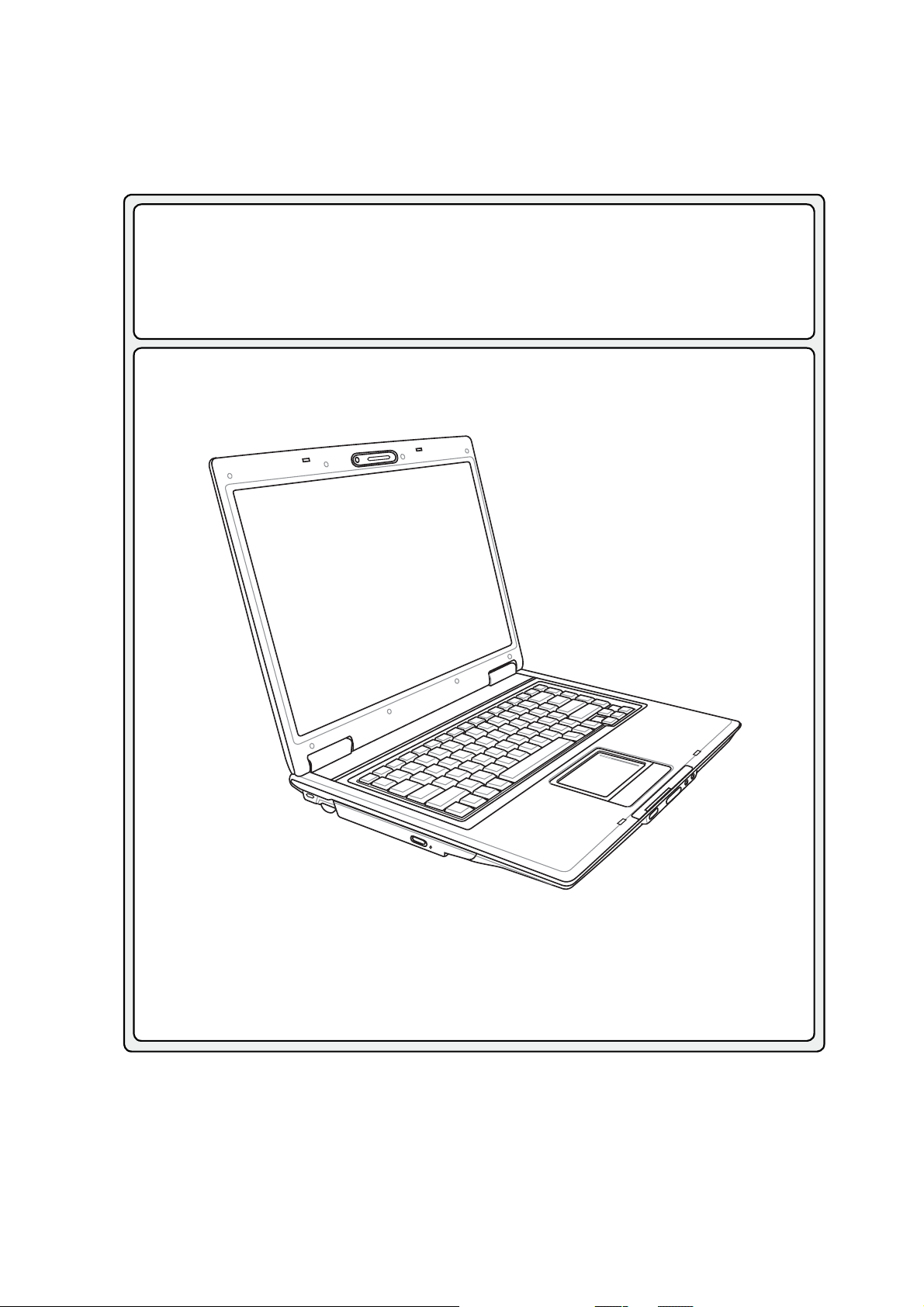
Портативный компьютер PC
Руководство пользователя
R2542 / Май 2006
Page 2
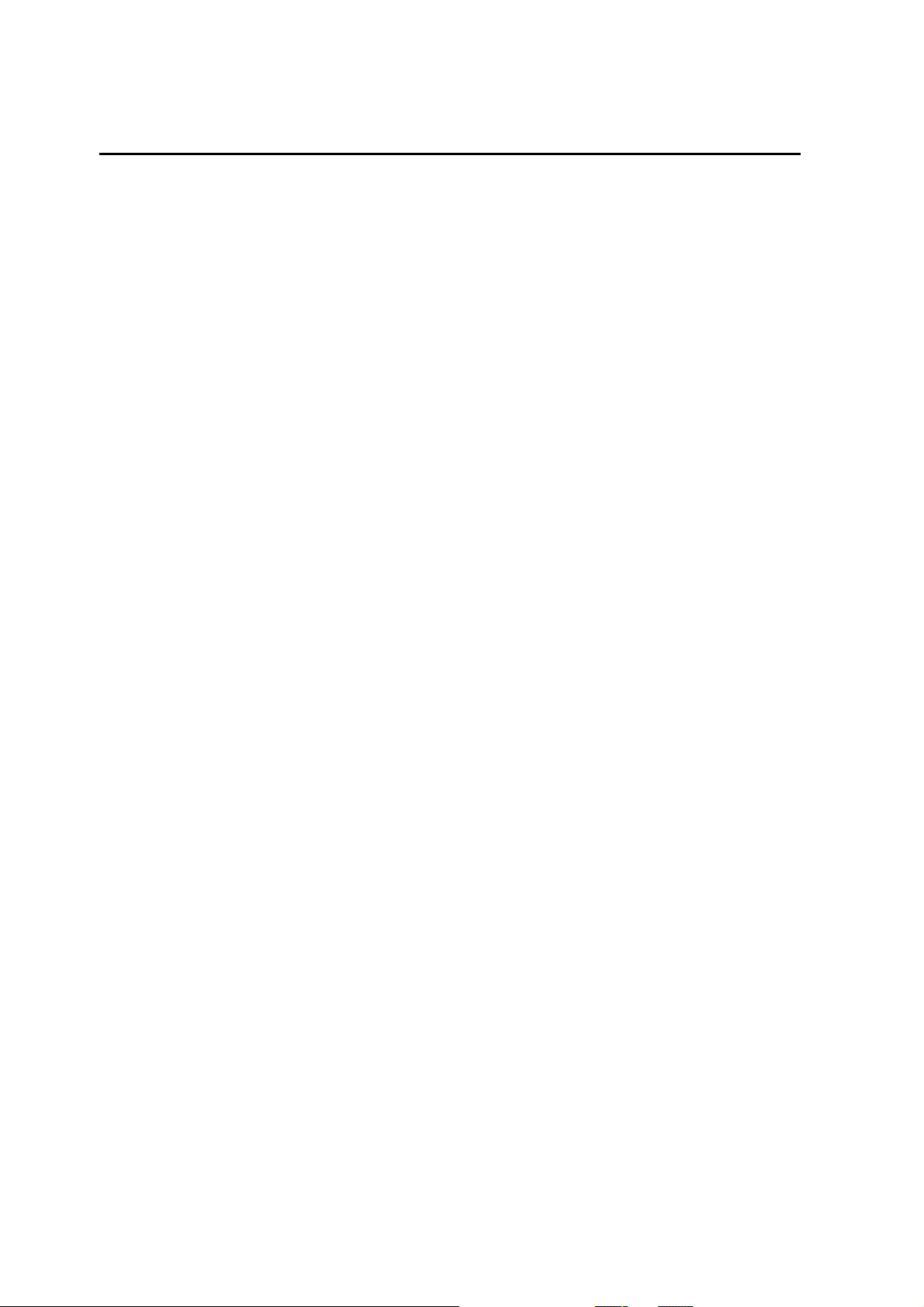
Содержание
1. Общие сведения о портативном компьютере..............................................................5
О Руководстве пользователя ............................................................................................................... 6
Примечания к этому руководству .................................................................................................. 6
Меры предосторожности ...................................................................................................................... 7
Предосторожности при транспортировке .......................................................................................... 8
Подготовка портативного компьютера ............................................................................................... 9
2. Изучение частей компьютера .......................................................................................11
Верхняя сторона .................................................................................................................................. 12
Нижняя сторона .................................................................................................................................. 14
Передняя сторона ...............................................................................................................................16
Левая сторона ..................................................................................................................................... 17
Правая сторона ................................................................................................................................... 18
Задняя сторона .................................................................................................................................... 20
3. Первое включение ...........................................................................................................21
Система питания ................................................................................................................................. 22
Питание от сети переменного тока.............................................................................................. 22
Использование аккумулятора ...................................................................................................... 23
Уход за аккумулятором ................................................................................................................. 23
Включение портативного компьютера ........................................................................................ 24
Самотестирование при включении (POST) ................................................................................. 24
Проверка аккумулятора ................................................................................................................ 25
Зарядка аккумулятора ................................................................................................................. 25
Перезагрузка .................................................................................................................................. 26
Выключение портативного компьютера ..................................................................................... 26
Специальные функции клавиатуры ................................................................................................... 27
Цветные клавиши .......................................................................................................................... 27
Клавиши Microsoft Windows™ ....................................................................................................... 29
Использование цифровой клавиатуры ....................................................................................... 29
Использование клавиатуры для управления курсором ............................................................ 29
Кнопки и индикаторы состояния ........................................................................................................ 30
Кнопки ............................................................................................................................................. 30
Индикаторы состояния .................................................................................................................. 32
Кнопки управления
и индикатор CD-проигрывателя (на некоторых моделях) ....................... 33
2
Page 3

Содержание
4. Пользование портативным компьютером .................................................................. 35
Операционные системы ...................................................................................................................... 36
Сопроводительное программное обеспечение .......................................................................... 36
Автоматическое отключение Touchpad (на некоторых моделях) ............................................. 36
Устройство управления курсором ..................................................................................................... 37
Использование Touchpad (Тачпэд) .............................................................................................. 37
Примеры использования устройства “touchpad (тачпэд)”.......................................................... 38
Уход за устройством Touchpad (Тачпэд) ..................................................................................... 39
Устройства хранения данных ............................................................................................................. 40
ExpressCard .................................................................................................................................... 40
Оптический привод ........................................................................................................................ 41
Считыватель карт Flash Memory .................................................................................................. 43
Жёсткий диск ................................................................................................................................. 43
Соединения .......................................................................................................................................... 44
Модемное соединение .................................................................................................................. 44
Подключение к сети ...................................................................................................................... 45
Подключение к беспроводной сети (на некоторых моделях) ................................................... 46
Соединение Bluetooth (на некоторых моделях
TPM (модуль защиты данных) (на некоторых моделях) ............................................................ 48
) .......................................................................... 47
Режимы управления питанием .......................................................................................................... 49
Режим полного питания и максимальной производительности ............................................... 49
ACPI................................................................................................................................................. 49
Режим частичной остановки ........................................................................................................ 49
Экономия энергии .......................................................................................................................... 49
Сводная таблица режимов питания ............................................................................................ 50
Температурное управление питанием ......................................................................................... 50
Управление питанием - режимы энергосбережения и “сна” .................................................... 51
Приложение ........................................................................................................................... 53
Дополнительные аксессуары ............................................................................................................. 54
Дополнительные внешние устройства .............................................................................................. 55
Глоссарий ............................................................................................................................................. 58
Удостоверения и стандарты .............................................................................................................. 62
Совместимость встроенного модема ................................................................................................ 63
Информация о владельце .................................................................................................................. 74
3
Page 4

Содержание
4
Page 5
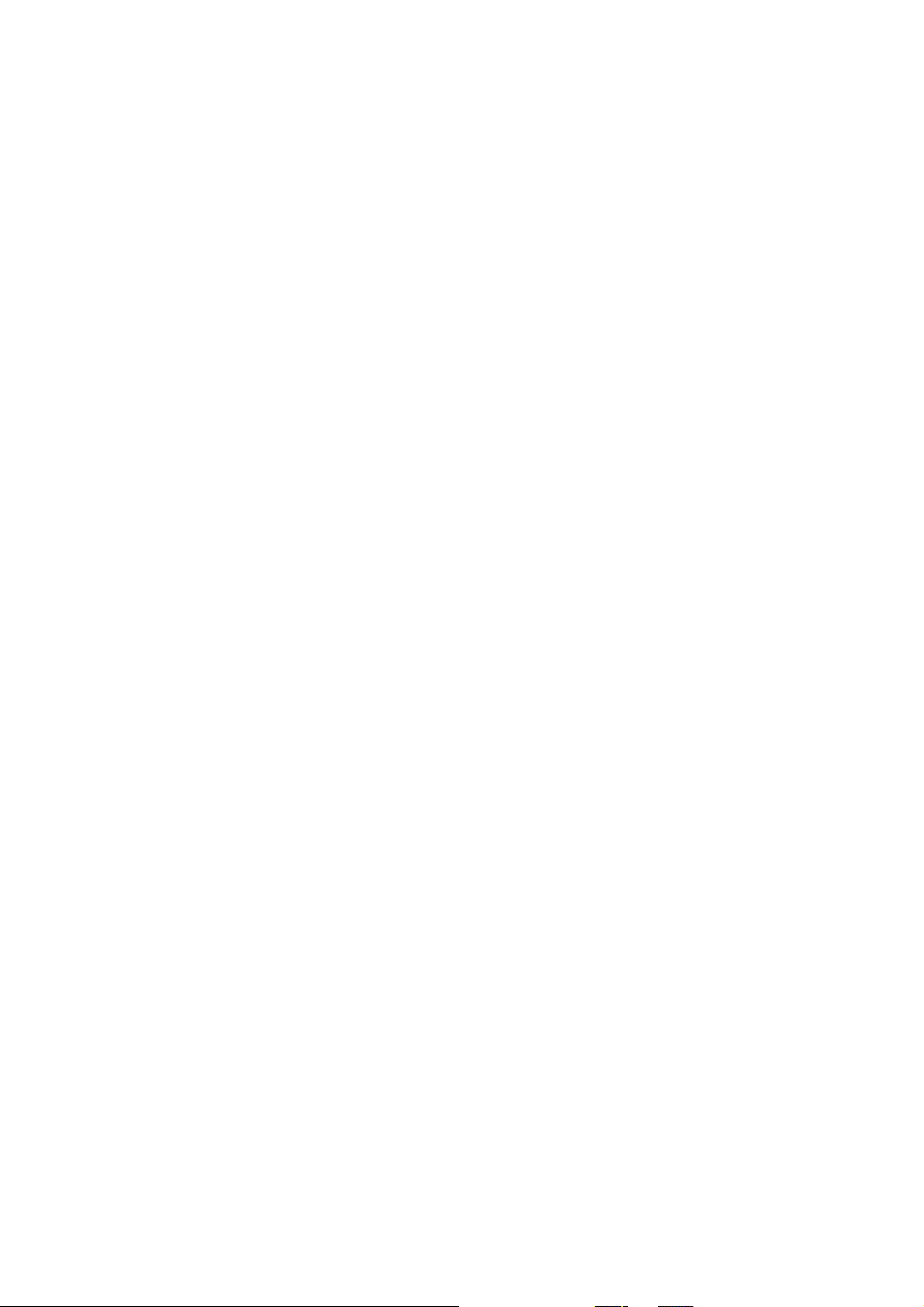
1. Общие сведения о портативном компьютере
О Руководстве пользователя
Меры предосторожности
Предосторожности при транспортировке
Подготовка портативного компьютера
5
Page 6

1 Общие сведения о портативном компьютере
О Руководстве пользователя
Вы держите в руках Руководство пользователя портативного компьютера. В этом руководстве
содержится информация о различных компонентах компьютера и их использовании. Ниже следует
список основных разделов руководства:
1. Общие сведения о портативном компьютере
Введение в описание компьютера и это руководство.
2. Изучение частей компьютера
Содержит информацию о компонентах портативного компьютера.
3. Первое включение
Содержит информацию о первом включении портативного компьютера.
4. Пользование портативным компьютером
Содержит информацию о пользовании компонентами компьютера.
5. Приложение
Информация о дополнительных аксессуарах и дополнительная информация.
Примечания к этому руководству
В руководстве встречаются выделенные жирным шрифтом примечания и предупреждения, которые следует
иметь в виду, чтобы выполнять определенные задачи полностью и безопасно. Эти примечания имеют
следующие степени важности:
ВНИМАНИЕ! Информация о предотвращении
повреждений оборудования, потери данных и
бытовых травм.
ОСТОРОЖНО! Информация о действиях, которые
могут привести к повреждению оборудования,
потере данных или бытовым травмам.
< >
Буквы и цифры в < > или [ ] означают клавиши на клавиатуре; не набирайте < > и [ ] и эти буквы и цифры.
[ ]
СОВЕТ: Полезные советы и информация для
опытных пользователей.
ПРИМЕЧАНИЕ: Советы и информация по
выполнению конкретных задач.
6
Page 7

Общие сведения о портативном компьютере 1
Меры предосторожности
Соблюдение нижеследующих правил техники безопасности продлит срок службы вашего портативного
компьютера. Соблюдайте все правила предосторожности и инструкции. За исключением описанного в
настоящем руководстве, все техническое обслуживание должно производиться только квалифицированными
специалистами. Не пользуйтесь поврежденными сетевыми шнурами, аксесуарами и периферийными
устройствами. Не используйте чистящие средства и растворители, такие, как бензол, или иные
для очистки поверхности компьютера или рядом с ним.
ОСТОРОЖНО! Прежде, чем чистить компьютер, отключите его от сети и извлеките аккумулятор.
Протрите поверхность компьютера чистой губкой или кусочком замши, смоченной в растворенном в воде
неабразивном чистящим средстве, затем удалите лишню влагу сухой тряпкой.
химикаты
НЕ устанавливайте компьютер
на неровную или неустойчивую
поверхность. В случае повреждения
корпуса
НЕ нажимайте на поверхность экрана
и не прикасайтесь к ней. Не помещайте
компьютер рядом с мелкими предметами,
которые могут его поцарапать или
попасть внутрь.
НЕ помещайте компьютер в пыльную
или грязную среду. НЕ пользуйтесь
компьютером во время утечки газа.
Для предотвращения дискомфорта или
ожогов из-за
оставляйте ноутбук на коленях или
другой части тела.
Допустимый температурный
диапазон: Этот портативный
компьютер может использоваться при
температуре воздуха в диапазоне от
5°C/41°F до 35°C (95°F).
обращайтесь в сервис-центр.
высокой температуры не
НЕ ставьте и не роняйте предметы
на поверхность компьютера и не
засовывайте в него посторонние
предметы.
НЕ подвергайте компьютер воздействию
сильных магнитных или электрических
полей.
НЕ подвергайте воздействию и не
используйте вблизи от жидкостей,
дождей и влаги. НЕ пользуйтесь
модемом во
Безопасность аккумулятора
НЕ бросайте аккумулятор в огонь.
НЕ разбирайте аккумулятор.
НЕ перемыкайте контакты.
Входящее напряжение: Обратитесь к
этикетке на нижней стороне ноутбука и
убедитесь, что параметры вашего блока
питания соответствуют требуемым.
время грозы.
НЕ выбрасывайте ноутбук в
муниципальный мусор. Ознакомьтесь с
местными инструкциями по утилизации
электронных продуктов.
НЕ накрывайте включенный ноутбук
любыми
затрудняют циркуляцию воздуха,
например не кладите его в сумку для
переноса.
материалами, которые
7
Page 8

1 Общие сведения о портативном компьютере
Предосторожности при транспортировке
Для подготовки портативного компьютера к транспортировке, отключите и отсоедините все внешние
периферийные устройства во избежание повреждения соединительных кабелей. При отключении питания
компьютера головки винчестера отодвигаются во избежание царапания поверхности жесткого диска при
транспортировке. Поэтому не следует транспортировать портативный компьютер со включенным питанием.
Закройте крышку компьютера и убедитесь, что замки защелкнулись, для
повреждений.
Упакуйте свой портативный компьютер
ОСТОРОЖНО: Поверхность ноутбука легко тускнеет если о ней не заботиться. Будьте
осторожны не трите и не скоблите поверхность ноутбука при транспортировке. Вы
можете дополнительно приобрести переносную сумку для защиты его от грязи,
воды, ударов и царапин.
Зарядите аккумулятор
Если вы собираетесь пользоваться питанием от аккумулятора, убедитесь, что вы полностью зарядили
аккумулятор своего компьютера и дополнительные наборы аккумуляторов перед длительным путешествием.
Помните, что сетевой адаптер заряжает аккумулятор в то время, когда он подключен к компьютеру и к
электрической сети. Имейте в виду, что при пользовании портативным компьютером зарядка аккумуляторов
занимает больше времени.
защиты клавиатуры и экрана от
Правила предосторожности при авиаперелетах
Если вы собираетесь пользоваться своим портативным компьютером во время авиаперелета, сообщите об
этом авиакомпании. В большинстве авиакомпаний существуют ограничения на использование электронных
приборов. В большинстве авиакомпаний пользование электроникой не разрешается во время взлета и
посадки.
ОСТОРОЖНО! Существует три основных типа устройств обеспечения безопасности в аэропортах:
ренгеновские машины (просвечивающие вещи, поставленные
(через которые проходят люди) и магнитные жезлы (ручные устройства, с помощью которых проверяют
людей или отдельные устройства). Портативный компьютер и дискеты можно пропускать через
рентгеновскую машину. При этом не рекомендуется проносить портативный компьютер и дискеты через
магнитные детекторы или подвергать их действию магнитных жезлов.
на ленту конвейера), магнитные детекторы
8
Page 9

Общие сведения о портативном компьютере 1
ON OFF
PUSH
-2
-1
ON OFF
PUSH
Подготовка портативного компьютера
Это только краткие инструкции по началу работы с портативным компьютером. Более подробные сведения
содержатся на дальнейших страницах.
1. Установите комплект аккумуляторов
2. Подключите адаптер питания
3. Откройте панель с дисплеем 4. Включите портативный компьютер
ОСТОРОЖНО! При открывании не откидывайте
крышку до конца, чтобы не сломать шарниры!
Никогда не поднимайте компьютер за крышку!
Нажмите кнопку выключателя.
(При работе с операционной системой Windows XP
эта кнопка может использоваться для безопасного
ВЫКЛЮЧЕНИЯ портативного компьютера.)
9
Page 10

1 Общие сведения о портативном компьютере
10
Page 11
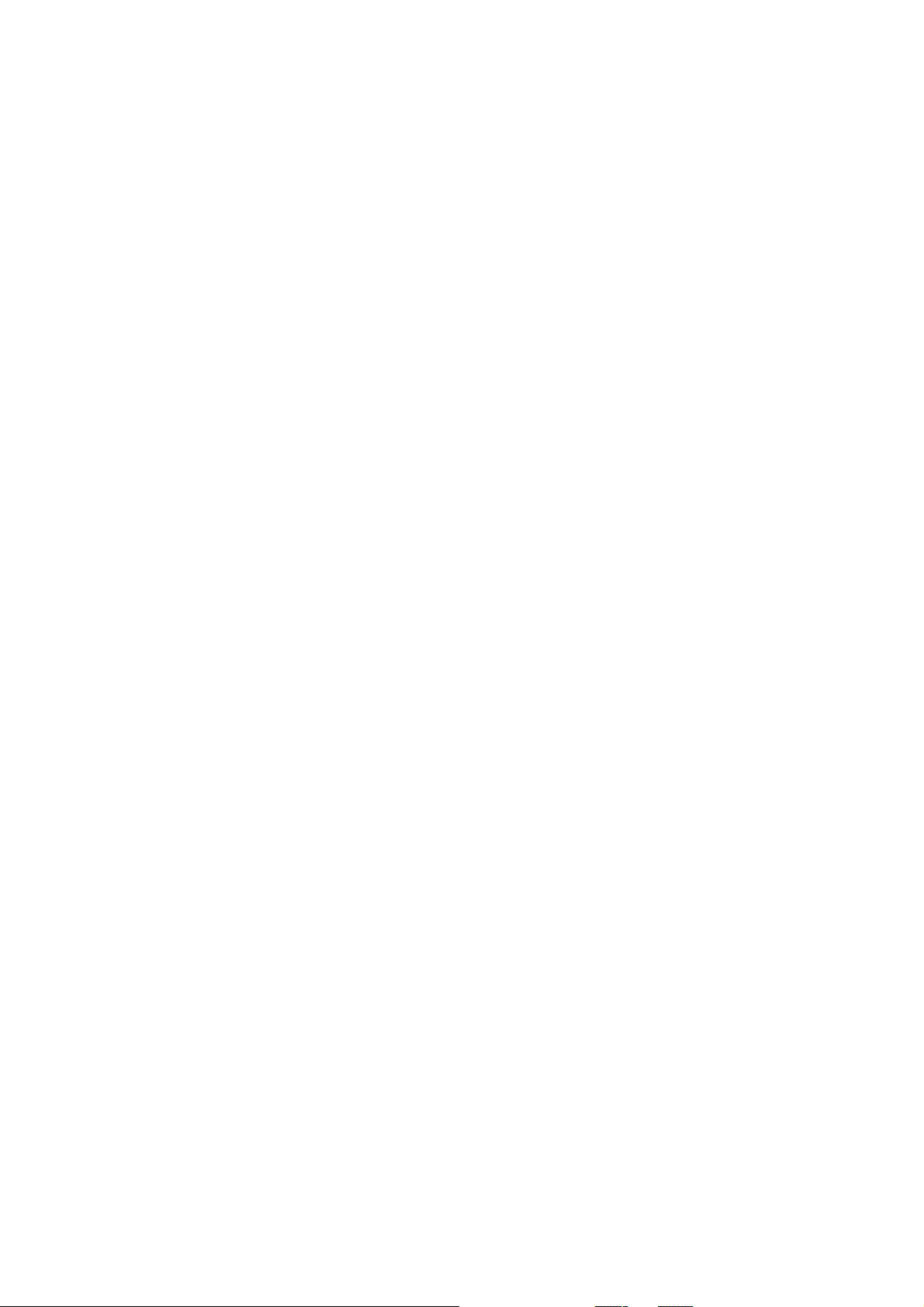
2. Изучение частей компьютера
Основные части портативного ПК
11
Page 12
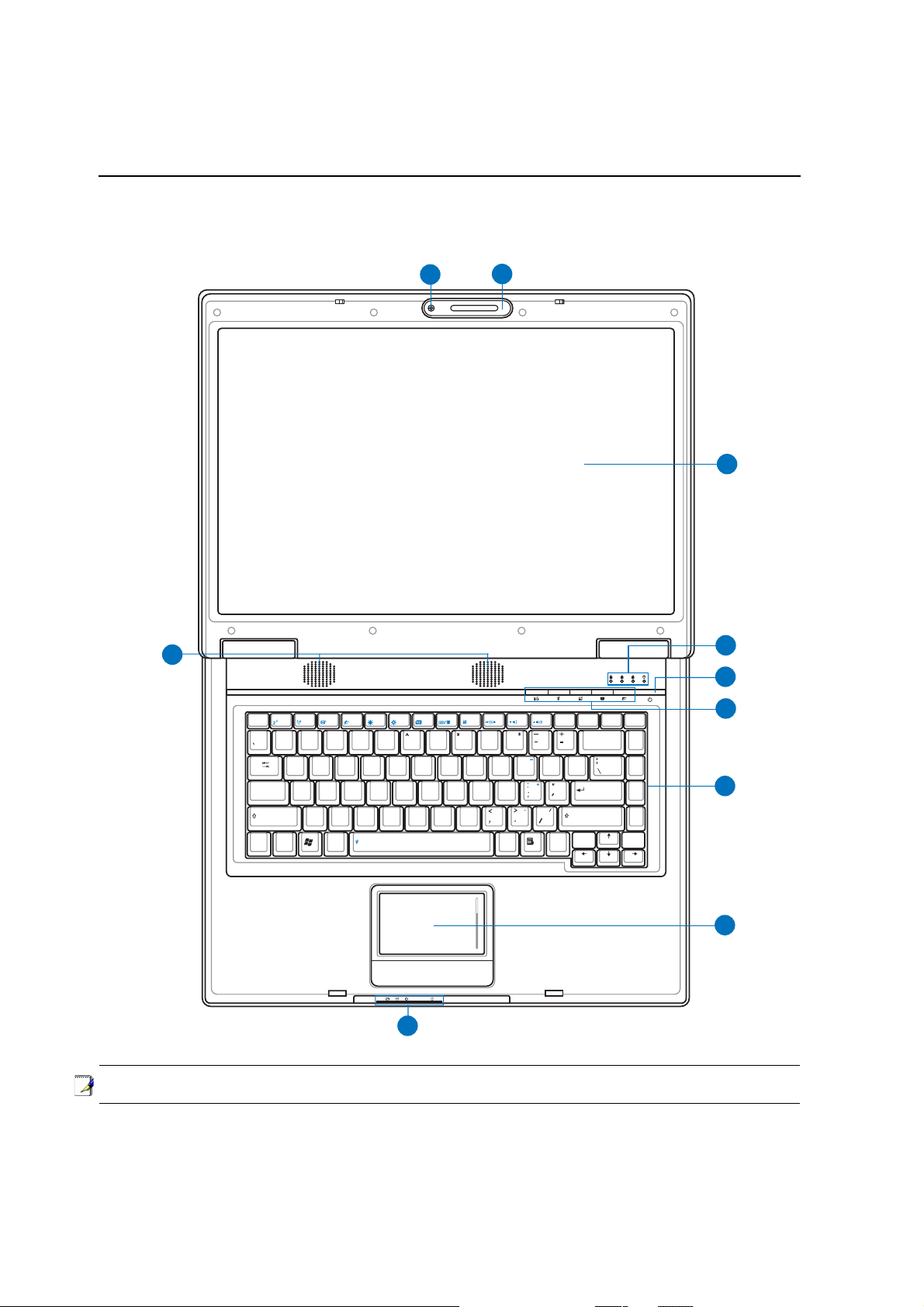
2 Изучение частей компьютера
Верхняя сторона
На следующей схеме представлены компоненты, расположенные на этой стороне портативного ПК.
10
1
Esc F1 F2 F3 F4 F5 F6 F7 F8 F9 F10 F11 F12
~
!
@
1
2
QWER
Tab
CapsLock
Shift
Ctrl
Z
Fn
%
$
#
3
T
X
C
VBN
Alt
7
&
YUI OP
2
8
9
)
(
4
1
M
0987654
6
5
2
3
LKJHGFDSA
0
Alt
3
4
5
6
7
}
]
Shift
Prt Sc
Sys Rq
Backspace
Enter
Ins Del
Num Lk
Scr Lk
Home
PgUp
PgDn
End
Pause
Break
{
[
?
Ctrl
9
ПРИМЕЧАНИЕ: Клавиатура будет различаться для каждой территории.
12
8
Page 13
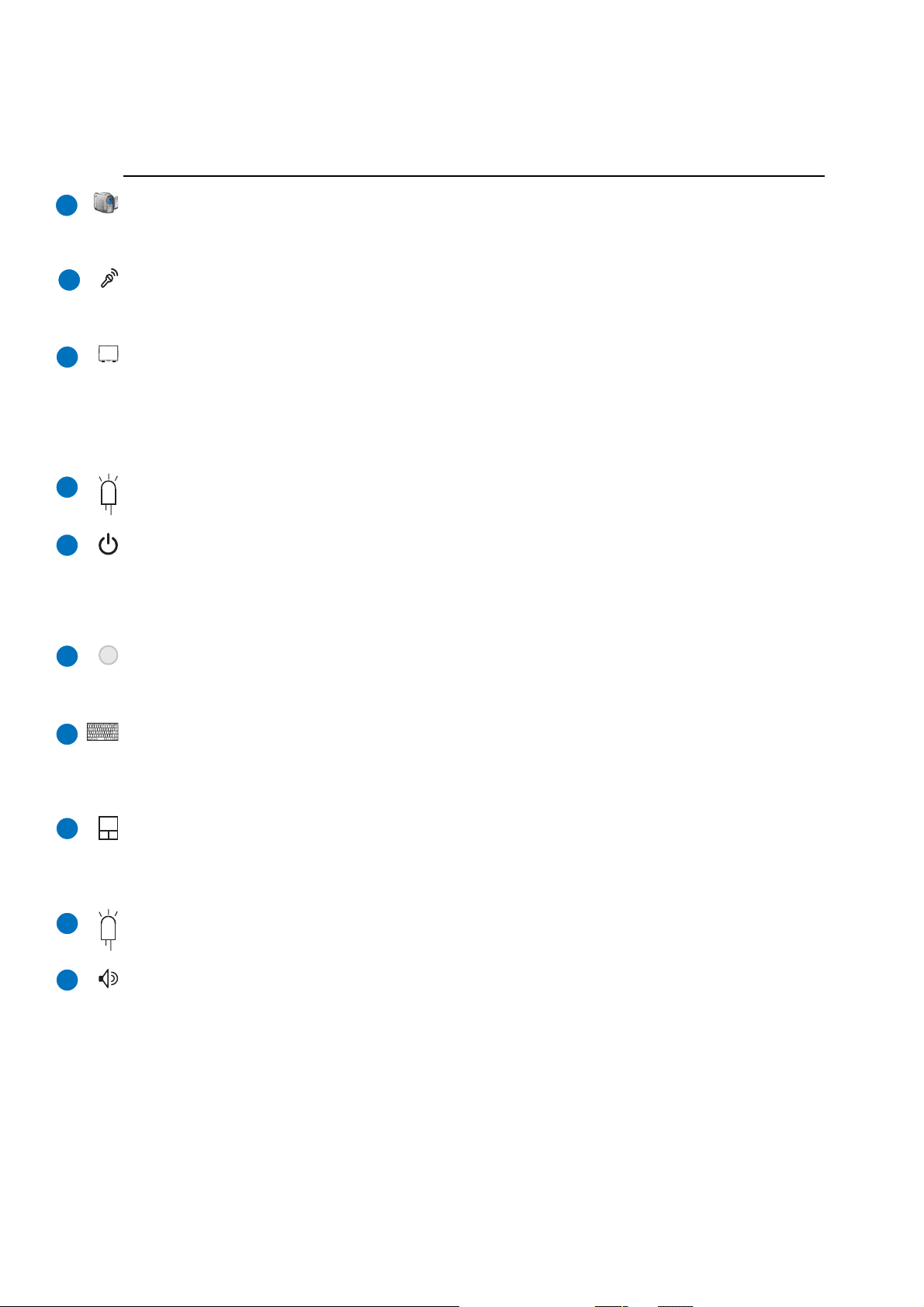
Изучение частей компьютера 2
2
3
4
5
6
1
7
8
9
10
Камера (на некоторых моделях)
Встроенная камера позволяет фотографировать и снимать видеофильмы. Она может использоваться с
системами конференций голосовой связи и другими приложениями для интерактивного взаимодействия.
Микрофон (встроенный)
Встроенный мономикрофон может использоваться для видеоконференций, голосовой связи или
аудиозаписи.
Экран
Функции экрана те же, что и у монитора стационарного компьютера. В портативном компьютере используется
активная матрица TFT LCD, дающая превосходное изображение, не хуже, чем мониторы стационарных
компьютеров. В отличие от электронно-лучевых мониторов, экран LCD не производит излучений и не мерцает,
что значительно комфортнее для глаз. Для очистки дисплея используйте мягкую ткань без химических
жидкостей (если необходимо используйте простую воду).
4
5
6
Индикаторы состояния (наверху)
Подробно индикаторы состояния описываются в разделе 3.
Кнопка питания
Кнопка питания используется для включения и выключения компьютера, а также для выхода из режима
STD. Чтобы включить или выключить компьютер, нажмите на кнопку один раз. В Windows XP, эта кнопка
также может использоваться для выключения ноутбука. Кнопка питания работает только при открытой
экранной панели.
Клавиши быстрого запуска
Клавиши быстрого запуска позволяют открывать часто используемые приложения с помощью одного нажатия
кнопки. Их функции подробно рассматриваются далее в этом руководстве.
Клавиатура
Клавиатура состоит из клавиш стандартного размера с удобным ходом (глубиной нажатия) и подставкой
для обеих рук. Клавиатура содержит две функциональные клавиши Windows™ для облегчения навигации в
операционной системе Windows™.
Панель touchpad (тачпэд) и кнопки
Панель “touchpad (тачпэд)” и ее кнопки являются устройством управления курсором, выполняющим те же
функции, что и мышь в стационарном компьютере. Программная функция прокрутки, облегчающая навигацию
в системе Windows или в сети, доступна после установки прилагаемой утилиты.
Индикаторы состояния (спереди)
Подробно индикаторы состояния описываются в разделе 3.
Стерео колонки
Встроенные стерео колонки позволяют воспроизводить звук без дополнительных устройств. Звуковая
мультимедийная система содержит встроенный звуковой контроллер, обеспечивающий насыщенный живой
звук (качество звука выше при использовании внешних стереофонических наушников или динамиков). Все
звуковые функции управляются программно.
13
Page 14
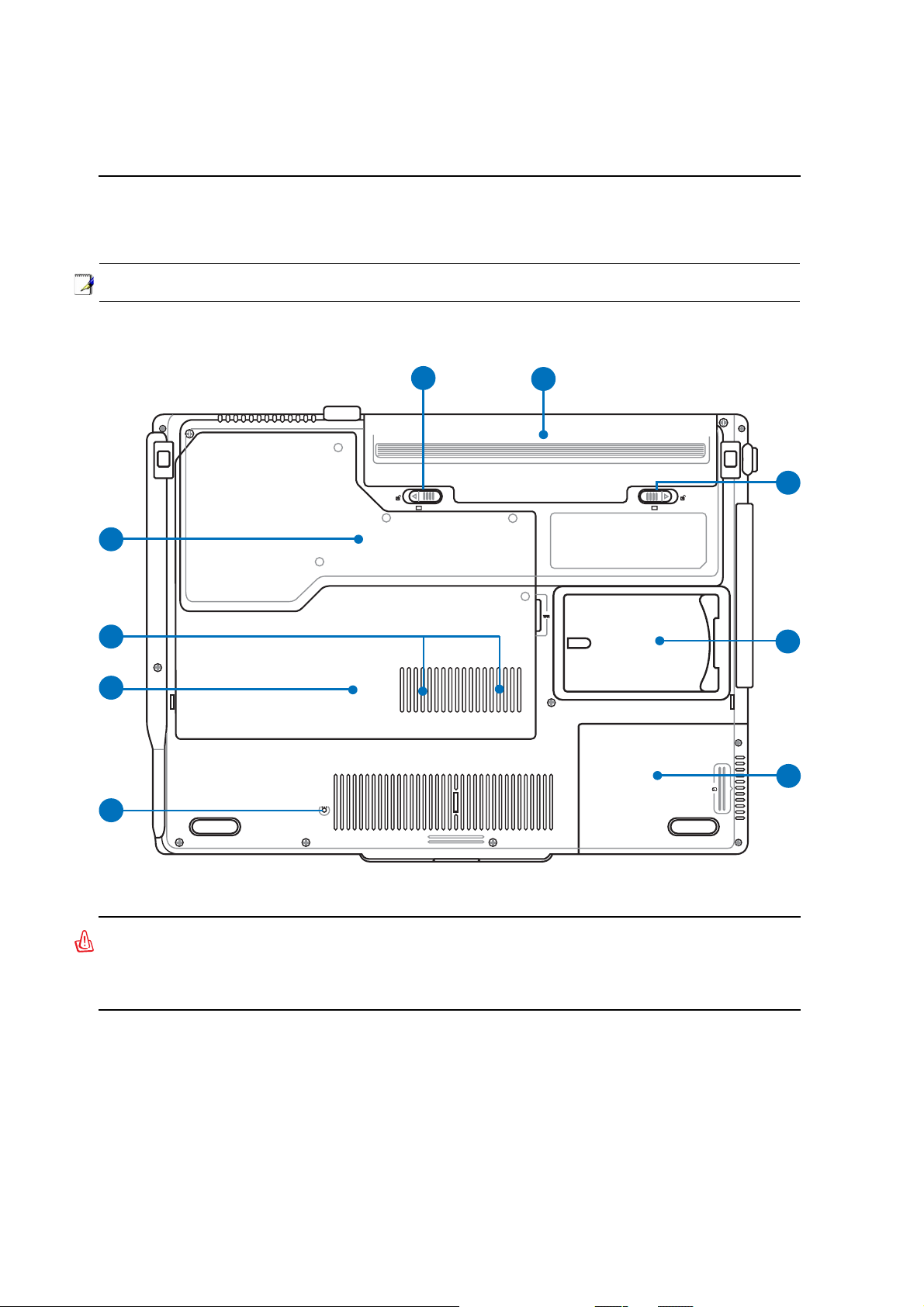
2 Изучение частей компьютера
Нижняя сторона
На диаграмме внизу изображены компоненты нижней стороны портативного компьютера.
ПРИМЕЧАНИЕ: Нижняя сторона может отличаться в зависимости от модели
9
8
7
6
1
-2 -1
2
3
4
5
ВНИМАНИЕ! Нижняя часть портативного компьютера может очень сильно нагреваться. Будьте осторожны
в обращении со включенным или недавно выключеным компьютером. Высокие температуры нормальны
во время работы и зарядки аккумулятора. НЕ СТАВЬТЕ ПОРТАТИВНЫЙ КОМПЬЮТЕР НА КОЛЕНИ ИЛИ НА
ДРУГИЕ ЧАСТИ ТЕЛА ВО ИЗБЕЖАНИЕ ТРАВМ ОТ ВЫСОКОЙ ТЕМПЕРАТУРЫ.
14
Page 15
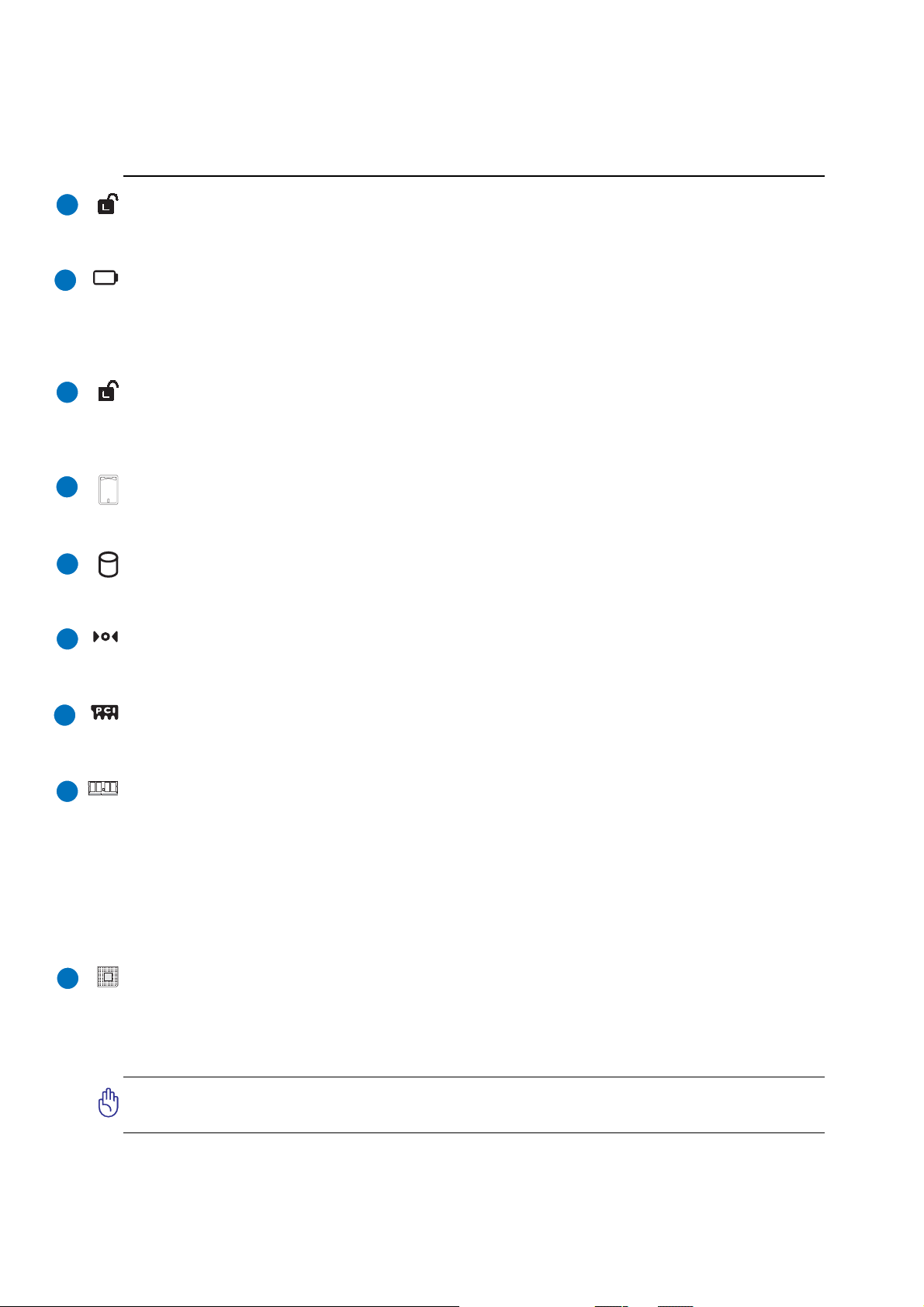
Изучение частей компьютера 2
2
3
4
1
8
9
6
7
5
Пружинный фиксатор аккумулятора
Пружинный фиксатор аккумулятра предназначен для закрепления аккумулятора. Когда аккумулятор
установлен, он автоматически защелкивается. Для снятия аккумулятора его нужно отжать.
Комплект аккумуляторов
При подключении к источнику переменного тока аккумулятор автоматически заряжается и поддерживает работу
ноутбука при отключении от источника питания. Это дает возможность использовать ноутбук в поездках. Время
работы аккумулятора зависит от эксплуатации и технических требований ноутбука. Запрещается разборка
аккумулятора, замена аккумулятора возможна только единым блоком у авторизованного дилера.
Ручной фиксатор аккумулятора
Фиксатор аккумулятора предназначен для закрепления аккумулятора. Передвиньте фиксатор в позицию
разблокирования для извлечения или вставки аккумулятора. Переместите фиксатор в позицию блокировано
после вставки аккумулятора.
4
Держатель именной карты
Ноутбук может иметь именную карту, приклеиваемую снизу ноутбука и содержащую информацию о
пользователе.
Отсек жесткого диска
Жесткий диск закреплен в отсеке. Установка нового жесткого диска должна выполняться только
уполномоченными сервисными центрами или дилерами.
Кнопка аварийного выключения
Используется в случае, когда портативный компьютер не удается выключить или перезагрузить с помощью
операционной системы.
Отcек беспроводной сети (WLAN)
Отсек WLAN позволяет установить беспроводную сетевую карту для беспроводного подключения к точке
доступа или другим беспроводным устройствам.
Отсек для модулей памяти (ОЗУ)
Отсек модулей памяти даёт возможность добавления дополнительных модулей памяти. Дополнительная память
позволяет увеличить производительность приложений, снижая частоту обращений к жёсткому диску. ВIOS
автоматически обнаруживает память, установленную в системе, и конфигурирует СMOS в соответствии с
этим во время выполнения POST(Power-on-Self-Test). Поэтом при установке памяти не требуется какой-
либо настройки аппаратной или программной (включая
или к продавцу для получения информации по обновлению памяти в вашем портативном компьютере.
Для максимальной совместимости и надёжности приобретайте дополнительные модули памяти только у
авторизованных диреров.
BIOS) частей. Обратитесь в центр обслуживания
Центральный процессор (ЦПУ)
В некоторых моделях портативных компьютеров процессоры на материнской плате располагаются в
сокетах, что позволяет в будущем обновить процессор на более быстрый. В некоторых моделях используется
дизайн ULV, поэтому заменить процессор в них невозможно. Обратитесь в авторизованный центр обслуживания
или к продавцу для получения информации о возможностях по обновлению аппаратной части изделия.
ОСТОРОЖНО
гарантии.
! Извлечение ЦПУ или жесткого диска конечным пользователем приводит к аннулированию
15
Page 16

2 Изучение частей компьютера
2
3
4
5
1
Передняя сторона
На диаграмме внизу изображены компоненты передней стороны портативного компьютера.
ON OFF
PUSH
1 2 3 4 5
Кнопка беспроводной сети
Включает или отключает адаптер встроенной беспроводной сети или Bluetooth (на некоторых моделях).
При включении индикатор беспроводной сети будет гореть. Перед использованием необходимо произвести
настройку программного обеспечения Windows.
Кнопка дисплейной панели
Нажмите эту кнопку для открытия дисплейной панели.
ВНИМАНИЕ! При открывании не откидывайте крышку до конца, чтобы не сломать шарниры! Никогда не
поднимайте компьютер за крышку!
Разъем для подключения микрофона
Моноразъем для подключения микрофона (1/8 дюйма) позволяет подключать внешний микрофон или подавать
сигналы от других устройств. При подключении устройства к данному разъему встроенный микрофон
автоматически отключается. Используйте эту функцию для проведения видеоконференций, наложения голоса
или простой звукозаписи.
Разъем цифрового выхода SPDIF
Данный разъем обеспечивает подключение к устройствам, отвечающим требованиям стандарта SPDIF (Sony/
Philips Digital Interface) для вывода цифрового звукового сигнала. Такая возможность расширения позволяет
Combo
превратить портативный компьютер в центр домашней мультимедиа-системы.
Гнездо для наушников
Стереоразъем для подключения наушников (1/8 дюйма) используется для вывода звуковых сигналов
портативного компьютера на колонки с усилителем или в наушники. При подключении устройства к данному
разъему встроенные колонки автоматически отключаются.
Встроенный карт-ридер
Довольно часто такие устройства как цифровые камеры, МР3-проигрыватели, мобильные телефоны,
наладонные компьютеры и т.п. используют карты памяти. В данном ноутбуке имеется встроенное устройство
для чтения/записи карт памяти, позволяющее работать с модулями флэш-памяти нескольких стандартов.
Встроенный карт-ридер для карт не только удобней для использования, но также быстрее чем другие типы,
так как использует высокопропускную шину PCI.
16
Page 17
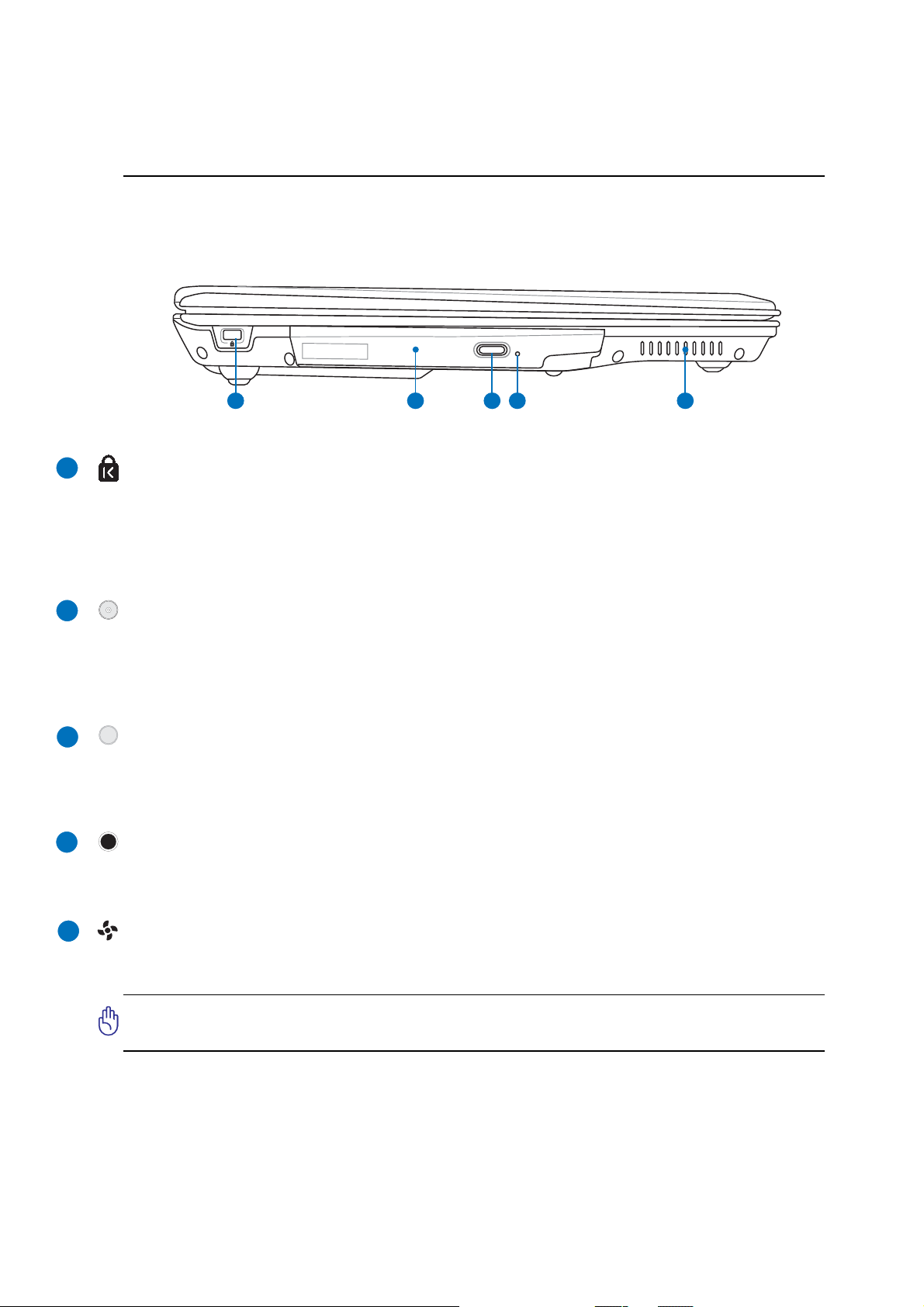
Изучение частей компьютера 2
2
3
4
5
1
Левая сторона
На диаграмме внизу изображены компоненты левой стороны портативного компьютера.
1
Порт для замка Kensington
Порт для замка Kensington® позволяет закреплять портативный компьютер с помощью совместимых
со стандартом Kensington® средств обеспечения безопасности. Как правило, такие средства состоят из
металлического троса и замка и позволяют прикрепить портативный компьютер к неподвижному предмету.
Некоторые средства обеспечения безопасности также включают в себя детектор перемещений, включающий
сирену при перемещении компьютера.
2
®
3 4 5
Оптический дисковод
Различные модели портативного компьютера поставляются с различными оптическими приводами. Оптический
привод портативного компьютера может поддерживать компакт-диски (CD) и/или многофункциональные
цифровые диски (DVD). Кроме того, привод может обладать возможностями работы с записываемыми (R)
и перезаписываемыми (RW) носителями. Обратите внимание на технические характеристики модели.
Электронная кнопка открытия
Оптический дисковод открывается автоматически при нажатии на кнопку на дисководе. Кроме того, его
можно открыть, щелкнув правой кнопкой мыши на значке оптического диска в окне “Мой компьютер” ОС
Windows™.
Кнопка аварийного открытия (местонахождение зависит от модели)
Аварийное открывание диска испольуется в случае, если автоматическое открывание не работает. Не
рекомендуется использовать аварийный способ вместо автоматического.
Вентиляционные отверстия
Вентиляционные отверстия позволяют прохладному воздуху проникать внутрь портативного ПК, а теплому
воздуху – выходить из него.
ОСТОРОЖНО! Убедитесь, что бумага, книги, одежда, кабели или другие объекты не препятствуют попаданию
воздуха в вентиляционные отверстия, в противном случае портативный компьютер может перегреться.
17
Page 18

2 Изучение частей компьютера
2
3
1
4
5
Правая сторона
На диаграмме внизу изображены компоненты правой стороны портативного компьютера.
DVI
1
3 5 642
7 8
Разъем ExpressCard
Один 26-ти контакный разъем Express card позволяет установить одну карту ExpressCard/34мм или одну
ExpressCard/54мм. Этот новый интерфейс работает быстрее, т.к. вместо параллельной шины, используемой
в разъеме PC card, использует последовательную шину PCI Express. (Не совместим с предыдущими картами
PCMCIA.)
Порты USB (2.0/1.1)
2.0
Универсальная последовательная шина (USB) поддерживает различные USB-совместимые устройства,
такие, как клавиатура, устройства управления курсором, видеокамеры, модемы, жёсткие диски, принтеры,
мониторы и сканеры, подключающиеся последовательно со скоростью до 12 Мбит/с (USB 1.1) и 480 Мбит/с
(USB 2.0). Шина USB позволяет подключать до 127 устройств одновременно к одному компьютеру, причем
периферийные устройства, такие, как клавиатуры и некоторые новые мониторы могут выступать в качестве
дополнительных разъемов или разветвителей. USB поддерживает “горячее подключение” устройств, таким
образом, можно подключать и отключать периферийные устройства без перезапуска компьютера.
Порт 1394
IEEE1394 - это высокоскоростная последовательная шина, похожая на SCSI, но с более простыми разъемами
и возможностью горячего подключения, как у USB. Интерфейс IEEE1394 поддерживает передачу данных со
скоростью 100-400 Mбит/c и может поддерживать до 63 устройств на одной шине. IEEE1394 также используется
в цифровой аппаратуре класса “high-end” и имеет маркировку “DV” (порт для цифрового видео).
Порт TV-Out
Порт TV-Out – это разъем S-видео, который позволяет перенаправлять изображение с экрана портативного
компьютера на телевизор или видеопроектор. Вы можете определить, как осуществляется вывод – одновременно
на два монитора или только на один из них. Используйте кабель S-видео (не входит в поставку) для работы с
высококачественными мониторами или используйте входящий в поставку адаптер S-Video - RCA (“тюльпан”)
для вывода изображения на стандартные видео устройства. Этот порт поддерживает форматы NTSC и PAL.
DVI-D
Цифровой (DVI-D) выход (на некоторых моделях)
Разъем цифрового видеоинтерфейса предназначен для вывода изображения на плоские LCD мониторы или
другие DVI-совместимые устройства.
18
Page 19

Изучение частей компьютера 2
6
7
8
Выход для подключения монитора
15-штырьковый мониторный порт стандарта D-sub поддерживает стандартное VGA-совместимое устройство,
такое, как монитор или проектор, для просмотра изображения на большем внешнем экране.
Модемный порт
Порт модема RJ-11 с 2-мя контактами меньше, чем RJ-45 ЛВС порт и предназначен для подключения
обычного телефонного кабеля. Внутренний модем поддерживает скорость до 56K V.90. Встроенный порт
дает возможность работать без дополнительных адаптеров.
ОСТОРОЖНО! Встроенный модем не поддерживает напряжение, используемое в цифровых телефонных
системах. Не подключайте модемный порт к цифровой телефонной системе во избежание повреждения
портативного компьютера.
Порт LAN
Порт ЛВС RJ-45 с 8-мью контактами больше по размеру, чем порт модема RJ-11, и предназначается для
стандартных кабелей Ethernet для присоединения к локальной сети. Встроенный порт дает возможность
работать без дополнительных адаптеров.
19
Page 20
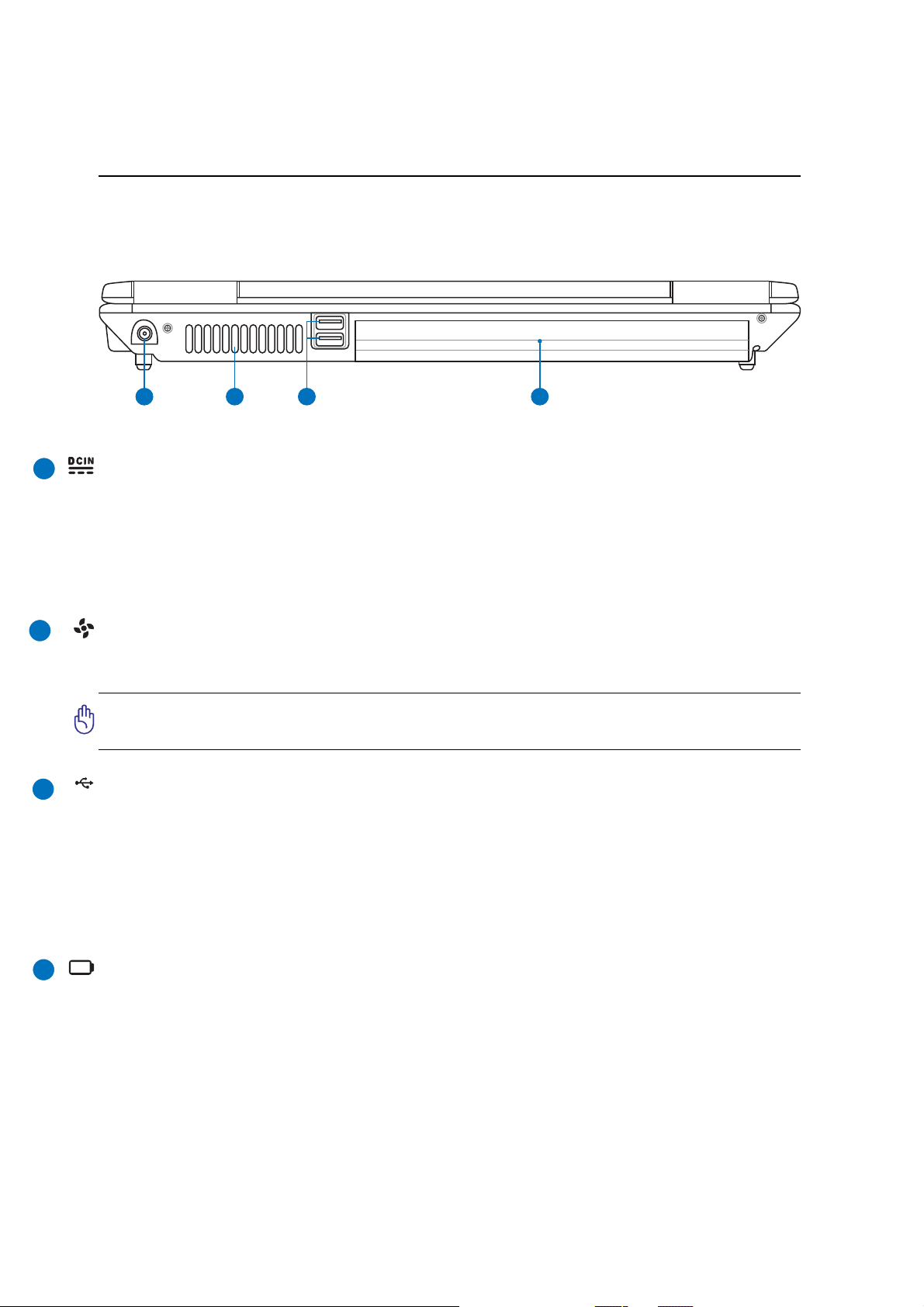
2 Изучение частей компьютера
1
2
3
4
Задняя сторона
На рисунке внизу изображены компоненты задней стороны портативного компьютера.
1 2 3 4
Вход питания (постоянный ток)
Входящий в комплект поставки адаптер питания конвертирует стандартное напряжение электросети в
необходимое для портативного компьютера, к которому он подключается через это гнездо. Через это гнездо
подается питание на компьютер и заряжается аккумулятор. Во избежание повреждения компьютера и
аккумулятора, пользуйтесь только адаптером, входящим в комплект поставки. ОСТОРОЖНО: АДАПТЕР
ПИТАНИЯ МОЖЕТ НАГРЕВАТЬСЯ ПРИ ИСПОЛЬЗОВАНИИ. УБЕДИТЕСЬ, ЧТО НЕ НАКРЫЛИ
ЕГО ЧЕМ-ЛИБО И ДЕРЖИТЕ ЕГО ПОДАЛЬШЕ ОТ ТЕЛА.
2
Вентиляционные отверстия
Вентиляционные отверстия позволяют прохладному воздуху проникать внутрь портативного ПК, а теплому
воздуху – выходить из него.
ОСТОРОЖНО! Убедитесь, что бумага, книги, одежда, кабели или другие объекты не препятствуют попаданию
воздуха в вентиляционные отверстия, в противном случае портативный компьютер может перегреться.
Порты USB (2.0/1.1)
2.0
Универсальная последовательная шина (USB) поддерживает различные USB-совместимые устройства,
такие, как клавиатура, устройства управления курсором, видеокамеры, модемы, жёсткие диски, принтеры,
мониторы и сканеры, подключающиеся последовательно со скоростью до 12 Мбит/с (USB 1.1) и 480 Мбит/с
(USB 2.0). Шина USB позволяет подключать до 127 устройств одновременно к одному компьютеру, причем
периферийные устройства, такие, как клавиатуры и некоторые новые мониторы
дополнительных разъемов или разветвителей. USB поддерживает “горячее подключение” устройств, таким
образом, можно подключать и отключать периферийные устройства без перезапуска компьютера.
могут выступать в качестве
Комплект аккумуляторов
При подключении к источнику переменного тока аккумулятор автоматически заряжается и поддерживает работу
ноутбука при отключении от источника питания. Это дает возможность использовать ноутбук в поездках. Время
работы аккумулятора зависит от эксплуатации и технических требований ноутбука. Запрещается разборка
аккумулятора, замена аккумулятора возможна только единым блоком у авторизованного дилера.
20
Page 21

3. Первое включение
Питание от сети переменного тока
Использование аккумулятора
Включение портативного компьютера
Проверка аккумулятора
Перезагрузка
Выключение портативного компьютера
Специальные функции клавиатуры
Кнопки и индикаторы состояния
21
Page 22

3 Первое включение
Система питания
Питание от сети переменного тока
В портативном ПК используются два источника
питания, блок питания и система питания от батареи.
Блок питания преобразует напряжение переменного
тока от электрической розетки в напряжение
постоянного тока, необходимое для питания
портативного ПК. В комплект поставки вашего
портативного компьютера входит универсальный
сетевой адаптер. Это означает, что вы можете
подключать сетевой провод к розеткам как сети с
напряжением 110-120 В, так и с напряжением 220240 В без установки переключателей и использования
дополнительных трансформаторов. В некоторых
странах могут понадобиться переходники для
подключения входящего в комплект поставки сетевого провода с вилкой стандарта США к розетке другого
стандарта. В большинстве гостиниц установлены универсальные розетки, рассчитанные на разные вилки и
разные напряжения. Прежде, чем брать сетевые адаптеры в другую страну, всегда лучше узнать заранее у
опытных путешественников, какое там напряжение в электросети.
СОВЕТ: Вы можете купить дорожный набор для портативного компьютера, в который входят сетевые и
телефонные адаперы практически для всех стран.
Подключив сетевой шнур к адаптеру, подключите его другим концом к розетке (предпочтительно защищенной
от разрядов), затем подключите шнур питания от адаптера к портативному компьютеру. Подключение сетевого
адаптера вначале к розетке позволяет проверить питание и адаптер на совместимость до подключения шнура
питания к портативному компьютеру. Зеленый индикатор на адаптере загорается, если напряжение находится
в допустимых пределах.
ОСТОРОЖНО! При использовании другого сетевого адаптера для питания портативного компьютера или
адаптера от портативного компьютера для питания других электроприборов возможны повреждения того и
другого. В случае, если от сетевого адаптера исходит дым, запах гари или он слишком сильно нагревается,
обратитесь в центр обслуживания. Также обратитесь в центр обслуживания, если вы подозреваете
адаптер неисправен. Неисправный адаптер может повредить как компьютер, так и аккумулятор.
ПРИМЕЧАНИЕ: Вилка сетевого шнура может иметь два или три штыря, в зависимости от территории
рапространения. Если в вилке три штыря, следует использовать сетевую розетку с заземлением или
должным образом заземленный переходник для безопасного пользования портативным компьютером.
ВНИМАНИЕ! АДАПТЕР ПИТАНИЯ МОЖЕТ НАГРЕВАТЬСЯ ПРИ ИСПОЛЬЗОВАНИИ. УБЕДИТЕСЬ, ЧТО НЕ
НАКРЫЛИ АДАПТЕР ЧЕМ-ЛИБО И
ДЕРЖИТЕ ЕГО ПОДАЛЬШЕ ОТ ТЕЛА.
, что
22
Page 23

Первое включение 3
-2
1
-
2
-1
2
1
1
-2
-1
Использование аккумулятора
Портативный ПК предназначен для работы со съемным блоком батарей - аккумулятором. Блок батареи
состоит из набора элементов батареи, смонтированных в общем корпусе. Полностью заряженный блок
обеспечивает несколько часов работы ПК от батареи; время работы от батареи можно продлить с помощью
функций управления питанием через настройки BIOS. Дополнительные блоки батареи можно приобрести
отдельно у
Установка и удаление аккумулятора
Портативный ПК может поставляться с установленным аккумулятором или без него. Если аккумулятор еще
не установлен в компьютер, его необходимо установить, соблюдая следующий порядок.
ОСТОРОЖНО! Никогда не пытайтесь удалить аккумулятор при включенном компьютере, так как это может
привести к потере данных.
продавца портативного ПК.
Для установки аккумулятора:
Чтобы удалить аккумулятор:
ОСТОРОЖНО! Используйте только аккумуляторы и сетевые адаптеры, входящие в комплект поставки
портативного компьютера или сертифицированные производителем или продавцом для использования
с этой моделью.
Уход за аккумулятором
Аккумулятор портативного компьютера, как и все другие аккумуляторы, имеет ограничение на количество
перезарядок. Срок службы аккумулятора зависит от окружающей температуры, влажности и использовании
ноутбука. Идеальной температурой для использования аккумулятора является промежуток от 5°C до 35°C (от
41°F до 95°F). Следует также принимать в расчет то, что внутренняя температура в портативном компьютере
выше, чем внешняя
срок службы аккумулятора. Но, так или иначе, время работы аккумулятора со временем будет уменьшаться,
и необходимо будет купить новый в специализированном магазине по продаже портативных компьютеров.
Поскольку аккумуляторы изнашиваются и без использования, покупать запасные впрок не рекомендуется.
температура. Любая температура выше или ниже указанного промежутка сокращает
ВНИМАНИЕ! Из соображений безопасности, не
бросайте аккумулятор в огонь, не перемыкайте контакты и не
разбирайте аккумулятор. При ненормальной работе или повреждении аккумулятора, выключите ноутбук и
обратитесь в сервис-центр.
23
Page 24

3 Первое включение
Включение портативного компьютера
При включении питания портативного ПК на экране появляется сообщение о запуске. При необходимости,
можно настроить яркость “горячими клавишами”. Если вам необходимо войти в программу настроек BIOS для
установки или изменения конфигурации системы, нажмите [F2] во время загрузки для входа в программу. Если
нажать [Tab], когда на экране появится заставка, на экране появится стандартная загрузочная
такая, как номер версии BIOS. Нажмите [ESC], чтобы войти в меню загрузки и выбрать, с какого диска
загружать компьютер.
ПРИМЕЧАНИЕ: Экран мигает перед загрузкой при включении питания. Это - часть процедуры тестирования
компьютера, а не неполадка в экране.
ОСТОРОЖНО! Для защиты жесткого диска всегда ждите не менее 5 секунд после выключения компьютера,
прежде, чем опять включить его.
ВНИМАНИЕ! Не накрывайте включенный ноутбук любыми материалами, которые затрудняют циркуляцию
воздуха, например не кладите его в сумку для переноса.
Самотестирование при включении (POST)
При включении портативного компьютера, он проходит серию программных диагностических тестов под
общим названием Самотестирование при включении (POST). Программы, управляющие POST установлены
как постоянная часть архитектуры портативного компьютера. В POST входит регистрация аппаратной
конфигурации портативного компьютера, необходимая для диагностики системы. Эта регистрация происходит
с помощью программы настройки BIOS. В случае, если в процессе POST будут обнаружены различия между
регистрационными данными и существующей аппаратной конфигурацией, на экране появится сообщение о
необходимости устранения несоответствия с помощью программы настройки BIOS. При покупке портативного
компьютера регистрационные данные должны быть верны. По окончании тестирования на экране может
появится сообщение “No operating system found”, если на жестком диске не была предварительно установлена
операционная система. Это означает, что жесткий диск был обнаружен и готов к установке новой операционной
системы.
информация,
Технология самонаблюдения и сообщения об ошибках (S.M.A.R.T.) проверяет жесткий диск во время работы
POST и выдает предупредительное сообщение, если жесткий диск нуждается в ремонте. Если во время загрузки
на экране появилось какое либо серьезное предупреждение, касающееся жесткого диска, немедленно сделайте
резервные копии
правой кнопкой на любой иконке с жестким диском в окне “Мой компьютер”, (2) выберите “Свойства”, (3)
щелкните на закладке “Сервис”, (4) нажмите на “Выполнить сейчас...”, (5) выделите пункты “Автоматически
исправлять системные ошибки” и “Проверять и восстанавливать поврежденные сектора”, для проверки в
том числе и на физические неполадки, и (6) нажмите кнопку “Запуск”. Утилиты для проверки диска других
компаний, такие, как Norton Disc Doctor компании Symantec, выполняют те же операции проще и обладают
большим числом функций.
ОСТОРОЖНО! Если после работы утилиты по проверке диска при загрузке на экране по-прежнему
появляются предупредительные сообщения, отнесите свой портативный компьютер в центр обслуживания.
Продолжение использования компьютера может привести к потере данных.
своих данных и запустите программу проверки диска Windows. Для этого: (1) щелкните
24
Page 25

Проверка аккумулятора
Система питания от батареи соответствует стандарту “ Интеллектуальная
батарея” в среде Windows, что позволяет точно сообщать пользоветелю
об оставшемся уровне заряда батареи. Полностью заряженный
блок батареи обеспечивает работу включенного портативного ПК в
течение нескольких часов. Но действительное значение зависит от
способа использования функций энергосбережения, режима работы,
процессора, объема системной памяти и размера экрана
Чтобы узнать, сколько заряда осталось в аккумуляторе, наведите
курсор на иконку питания. Иконка выглядит как батарейка при
питании от аккумулятора или как электрическая вилка при питании от
сети. Двойной щелчок на иконке открывает доступ к дополнительной
информации и настройкам.
ПРИМЕЧАНИЕ: Вы будете предупреждены когда заряд аккумулятора на
исходе. Если вы проигнорируете извещение о малом количестве заряда
в аккумуляторе, портативный компьютер достаточно скоро перейдет
в режим энергосбережения (в Windows по умолчанию STR).
ПРИМЕЧАНИЕ: Рисунки показаны
здесь только для примера и могут
отличаться от тех, которые вы
увидите в вашей системе.
Щелкните правой кнопкой на иконке,
чтобы войти в меню.
.
Первое включение 3
Для получения информации о степени
заряженности аккумулятора наведите курсор
на иконку питания.
При питании от сети демонстрируется
состояние зарядки аккумулятора.
Щелкните левой кнопкой на иконке, чтобы
войти в настройки управления питанием.
ВНИМАНИЕ! При разряженном аккумуляторе система может находиться в режиме STR (Suspend-to-RAM)
лишь небольшое время. Режим STD (Suspend-to-Disk) отличается от выключения питания. Этот режим
ТАК ЖЕ
питания из-за полного разряда батареи или при отсутствии источника питания (например, если вы удалите
как адаптер питания, так и аккумулятор)!
ПОТРЕБЛЯЕТ НЕ БОЛЬШОЕ КОЛИЧЕСТВО ЭЛЕКТРОЭНЕРГИИ и приведет к сбою при отсутствии
Зарядка аккумулятора
Перед использованием портативного ПК в дороге необходимо зарядить его батарею. Она начинает заряжаться,
как только ноутбук подключен к внешнему источнику питания. Перед первым использованием новую батарею
необходимо полностью зарядить и лишь затем отключить компьютер от внешнего источника питания. При
выключенном портативном ПК полная зарядка батареи занимает несколько часов, а при включенном это
время может удвоиться. Когда батарея полностью заряжена, индикатор зарядки батареи выключается.
ПРИМЕЧАНИЕ: Аккумулятор перестает заряжаться, если его температура или напряжение в нем слишком
высоки. BIOS обеспечивает функцию контроля перезарядки. Если процесс калибровки аккумулятора
неправильный, прекратите зарядку и обратитесь в сервис-центр.
ВНИМАНИЕ! При неиспользовании аккумулятора, его нужно заряжать каждые три месяца для восстановления
емкости, иначе его будет невозможно зарядить в будущем.
25
Page 26

3 Первое включение
Перезагрузка
После внесения изменений в настройки операционной
системы вас предупредят о необходимости перезагрузки.
В некоторых установочных программах появится
диалоговое окно перезагрузки. Для перезагрузки
системы вручную, Щелкните на кнопке Пуск и
выберите Завершение работы | затем выберите
Перезагрузка.
Выключение портативного компьютера
В Windows XP, выключите питание портативного ПК
нажав кнопку Пуск в панели задач Windows, выбрав
Выключение, а затем выбрав Выключение. При работе
с операционными системами, не поддерживающими
управление энергопитанием (DOS, Windows NT)
для ВЫКЛЮЧЕНИЯ портативного компьютера
необходимо удерживать выключатель в нажатом
положении в течение 2 секунд (при включении - в течение 1 секунды) после закрытия приложений и выхода
из операционной системы. Интервал в 2 секунды установлен для предотвращения случайных выключений.
ОСТОРОЖНО! Для защиты жесткого диска всегда ждите не менее 5 секунд после выключения компьютера,
прежде, чем опять включить его.
(В зависимости от настроек безопасности окна могут отличаться.)
Аварийное выключение
Если невозможно завершить работу операционной системы штатным образом или перезапустить ее,
существуют два дополнительных способа выключения портативного компьютера:
(1) Удерживайте кнопку питания
ОСТОРОЖНО! Не используйте аварийное отключение во время записи данных, это может привести к
потере или уничтожению данных.
более 4 секунд или (2) Нажмите кнопку перезагрузки .
СОВЕТ: Для нажатия кнопки перезагрузки
используйте выпрямленную скрепку.
26
Page 27

Первое включение 3
Специальные функции клавиатуры
Цветные клавиши
Ниже следует описание цветных клавиш на клавиатуре портативного компьютера. Команды,
соответствующие эти клавишам, выполняются только при нажатии и удержании клавиши
[Fn] перед нажатием на цветную клавишу.
ПРИМЕЧАНИЕ: Местоположение “горячих клавиш” может отличаться в зависимости от модели, но функции
должны оставаться теми же самыми. Ориентируйтесь по иконкам, а не по номерам функциональных
Иконка “Z” (F1): Переводит портативный ПК в ждущий режим (сохранение состояния в
ОЗУ).
Радио Башня (F2): Только для моделей с поддержкой беспроводных сетей: Включает
или выключает встроенный беспроводной сетевой адаптер или, в некоторых моделях,
адаптер Bluetooth с отображением информации на дисплее. При включении загорается
соответствующий индикатор.
Иконка конверт (F3): Нажатие этой кнопки во время работы Windows приводит к запуску
вашей почтовой программы.
ON OFF
PUSH
клавиш.
Иконка “e” (F4): Нажатие этой кнопки во время работы Windows приводит к запуску вашего
браузера Интернета.
Иконка с закрашенным солнцем (F5):
Уменьшает яркость экрана
Иконка с незакрашенным солнцем (F6):
Увеличивает яркость экрана
Иконка LCD (F7): Включает и выключает экран. В некоторых моделях также растягивает
изображение на весь экран при работе
Значки ЖКД/монитора (F8): Переключает вывод между жидкокристаллическим дисплеем
портативного ПК и внешним монитором в следующей последовательности: Дисплей
портативного ПК -> Оба монитора. (Эта функция не работает в режиме 256 цветов, выберите
в свойствах дисплея режим High Color). ЭТО ВАЖНО. Внешний монитор необходимо
подключить до загрузки портативного ПК. При подключении после запуска Windows
система может работать неправильно.
Блокировка Touchpad (F9): Блокирует(отключен) и разблокирует (включен) встроенный
touchpad. Блокировка touchpad предотвращает случайное перемещение курсора при наборе
текста и также использутеся при подключении внешней мыши. Отметьте: Индикатор между
кнопками touchpad горит когда touchpad РАЗБЛОКИРОВАН (включен) и не горит когда
touchpad ЗАБЛОКИРОВАН (отключен).
Иконки динамиков (F10):
Включает и выключает динамики (только в системе Windows)
в низком разрешении.
27
Page 28

3 Первое включение
Цветные клавиши (продолжение)
Иконка с динамиком и стрелкой вниз (F11):
Уменьшает громкость динамиков (только в системе Windows)
Иконка с динамиком и стрелкой вверх (F12):
Увеличивает громкость динамиков (только в системе Windows)
Num Lk (Ins): Включает и выключает цифровую клавиатуру. позволяет использовать большую
часть клавиатуры для ввода цифр.
Scr Lk (Del): Включает и выключает “стрелочную” клавиатуру. позволяет использовать
большую часть клавиатуры для навигации
Fn+C: Включение и отключение технологии “Splendid”. Эта технология позволяет улучшить
изображение на экране матрицы ноутбука, предлагая различные варианты режимов,
адаптированные под конкретные условия работы.
Иконки
OSD
.
Кнопка Power4 Gear+ (Fn+пробел)
Кнопка Power4 Gear+ позволяет переключаться между различными
режимами экономии энергии. Режимы экономии энергии позволяют
управлять многими аспектами функционирования портативного
компьютера для повышения производительности или времени работы от аккумулятора.
При использовании адаптера питания от сети переменного тока переключение выполняется между тремя
режимами работы в сегменте питания от сети. При отключении адаптера питания переключение осуществляется
между семью режимами в сегменте питания от аккумулятора. При отключении или подключении адаптера
питания осуществляется автоматический переход в соответствующий сегмент.
Работа от аккумулятора Работа от сети
28
Page 29

Первое включение 3
Клавиши Microsoft Windows™
На клавиатуре расположены две специальные клавиши для Windows™.
Клавиша с логотипом Windows™ открывает расположенное в левом нижнем углу рабочего стола
Windows™ меню “Пуск”.
Другая клавиша, на которой изображено меню Windows™ и курсор, запускает меню “Свойства” и
аналогично щелчку правой кнопкой мыши на каком-либо объекте Windows™.
Использование цифровой клавиатуры
Цифровая клавиатура включена в основную и состоит из 15
клавиш, позволяющих вводить большое количество цифр более
удобным способом. Клавиши двойного назначения выделены
на клавиатуре цветом, отличным от основного. Цифровые
значения расположены в правом верхнем углу каждой клавиши,
как показано на рисунке. При запуске цифровой клавиатуры
нажатием на [Fn][Ins/Num LK], загорается индикатор цифровой
клавиатуры. При подключении внешней клавиатуры нажатие
[Ins/Num LK] на внешней клавиатуре включает и выключает
функцию цифровой клавиатуры на обеих клавиатурах
одновременно. Для отключения цифровой клавиатуры при
сохранении активности цифровой клавиатуры на внешей клавиатуре, нажмите на клавиши [Fn][Ins/Num LK]
на клавиатуре портативного компьютера.
Использование клавиатуры для управления курсором
Клавиатура может использоваться для управления курсором как
при включенной, так и при выключенной функции цифровой
клавиатуры для облегчения навигации при вводе цифровых
данных в таблицы и аналогичные программы.
При выключенной цифровой клавиатуре, нажмите на [Fn] и
на одну из изображенных ниже клавиш-курсоров. Например,
[Fn][8] - вверх, [Fn][K] -вниз, [Fn][U] - влево, и
При включенной цифровой клавиатуре, используйте [Shift]
и одну из изображенных ниже клавиш-курсоров. Например,
[Shift][8] - вверх, [Shift][K] -вниз, [Shift][U] - влево, и [Shift][O]
- вправо.
ПРИМЕЧАНИЕ: Символы стрелок показаны для Вашего сведения. На самом деле на клавиатуре они выглядят
не так.
[Fn][O] - вправо.
29
Page 30

3 Первое включение
Кнопки и индикаторы состояния
Кнопки
ON OFF
PUSH
Кнопка InstantON
Нажатие этой клавиши запустит мультимедиа проигрыватель Windows. Если ноутбук выключен, он сначала
будет включен.
Кнопка Power4 Gear+
Кнопка Power4 Gear+ позволяет переключаться между различными режимами экономии энергии. Режимы
экономии энергии позволяют управлять многими аспектами функционирования портативного компьютера
для повышения производительности или времени работы от аккумулятора.
При использовании адаптера питания от сети переменного тока переключение выполняется между тремя
режимами работы в сегменте питания от сети. При отключении адаптера питания переключение осуществляется
между семью режимами в сегменте питания от аккумулятора. При отключении или подключении адаптера
питания осуществляется автоматический переход в соответствующий сегмент.
Работа от аккумулятора Работа от сети
Замок
Нажатие этой кнопки позволяет блокировать сенсорную панель при использовании внешней мыши и избежать
случайного перемещения курсора во время набора текста. Чтобы снова включить сенсорную панель, просто
еще раз нажмите на эту кнопку.
Кнопка Splendid (на некоторых моделях)
Включает или выключает функцию “Splendid”. Это позволяет переключаться между различными режимами
технологии “Splendid”. Эта технология позволяет улучшить изображение на экране ноутбука, предлагая
различные варианты режимов, адаптированные под конкретные условия работы. Вы можете посмотреть
текущий режим через экранное меню(OSD).
Иконки
OSD
30
Page 31

Первое включение 3
ON OFF
Кнопки (продолжение)
Клавиша входа в Интернет
Нажатие этой кнопки во время работы Windows приводит к запуску вашего браузера Интернета.
ON OFF
PUSH
Кнопка беспроводной связи
Только для моделей с поддержкой беспроводных сетей: Включает или выключает встроенный беспроводной
сетевой адаптер или, в некоторых моделях, адаптер Bluetooth с отображением информации на дисплее. При
включении загорается соответствующий индикатор.
31
Page 32

3 Первое включение
Индикаторы состояния
Над клавиатурой
ON OFF
PUSH
Индикатор цифровой клавиатуры
Горит при включении цифровой клавиатуры [Num Lk]. Эта функция позволяет пользоваться некоторыми
буквенными клавишами как цифровыми для легкого ввода данных.
Индикатор регистра [Caps Lock]
Горит при включении функции набора текста в верхнем регистре [Caps Lock]. Эта функция позволяет набирать
заглавные буквы (например A, B, C) вместо прописных (например a,b,c).
Индикатор Scroll Lock
Свечение говорит о том, что данный режим [Scr Lock] активизирован. Данный режим позволяет буквенным
влавишам клавиатуры работать в качестве направляющих клавиш для облегчения управления в том случае,
когда нужна только часть клавиатуры, например, при игре.
Индикатор активности
Показывает обращение компьютера к устройствам хранения данных, таких, как жесткий диск или устройство
для чтения оптических дисков. Загорается в момент обращения.
Индикатор зарядки аккумулятора
Индикатор зарядки аккумулятора представляет собой светодиод, отображающий состояние питания от
аккумулятора:
Горит: Батарея портативного ПК заряжается, когда он подключен к блоку питания переменного тока.
Не горит: Аккумулятор портативного ПК заряжен или полностью разрядился
Мигает: Заряд батареи менее 10%, и не подключен блок питания переменного тока.
Индикатор Wireless
Только на моделях со встроенной беспроводной сетью и/или Bluetooth. Этот индикатор зажигается когда встроенная
беспроводная сеть и/или Bluetooth включены. (Необходимо настройка программного обеспечения Windows.)
Индикатор Bluetooth
Эта кнопка используется только на моделях со встроенным Bluetooth (BT). Индикатор Bluetooth загорается,
чтобы показать, что активирована встроенная функция Bluetooth ноутбука.
Индикатор питания
Зеленый индикатор горит при включенном компьютере и мигает, когда компьютер находится в режиме
энергосбережения (STR). Когда компьютер выключен или находится в режиме “сна” (STD), индикатор не горит.
32
Page 33

Первое включение 3
Кнопки управления и индикатор CD-проигрывателя (на некоторых
моделях)
На передней панели портативного компьютера расположены несколько кнопок управления CD для удобства
проигрывания дисков. Эти кнопки приводят в действие и активируют аудиопроигрыватель операционной
системы при включеном компьютере. При выключенном компьютере эти кнопки активизируют функцию
СD-проигрывателя, позволяющую прослушивать диски даже при выключенном компьютере. Далее
описаны функции всех кнопок управления дисководом компакт-дисков на передней панели портативного
компьютера.
Для управления функциями CD используйте клавишу [Fn] в комбинации с курсорными клавишами.
Воспроизведение/пауза компакт-диска
Во время остановки CD - Начинает воспроизведение CD.
Во время воспроизведения CD - Приостанавливает воспроизведение CD.
Остановка компакт-диска
Во время остановки CD - Выдвигает лоток для компакт-дисков.
Во время воспроизведения CD - Останавливает воспроизведение CD.
Компакт-диск – предыдущая дорожка (назад) и уменьшение звука
Во время воспроизведения компакт-диска эта кнопка выполняет две функции:
Переключение дорожки: Одно нажатие включает воспроизведение текущей дорожки, два нажатия
– воспроизведение предыдущей дорожки.
Звук: Удерживайте кнопку нажатой, чтобы уменьшить звук.
Компакт-диск – следующая дорожка (вперед) и добавление звука
Во время воспроизведения компакт-диска эта кнопка выполняет две функции:
Переключение дорожки: Нажмите один раз, чтобы при воспроизведении CD перейти к следующей
дорожке.
Звук: Удерживайте кнопку нажатой, чтобы добавить звук.
Регулировка громкости
Fn + Значок динамиков (F10): Включает и выключает звук
Fn + Значок динамиков с указателем вниз (F11): Уменьшает громкость
Fn + Значок диамиков с указателем вверх (F12): Увеличивает громкость
33
Page 34

3 Первое включение
34
Page 35

4. Пользование портативным компьютером
Операционные системы
Устройство управления курсором
Устройства хранения данных
ExpressCard
Оптический привод
Считыватель карт Flash Memory
Жёсткий диск
Соединения
Модемное соединение
Подключение к сети
Подключение к беспроводной сети (на некоторых моделях)
Соединение Bluetooth (на некоторых моделях)
TPM (модуль защиты данных) (на некоторых моделях)
Режимы управления питанием
35
Page 36

4 Пользование портативным компьютером
OS
Операционные системы
В зависимости от территории на данном портативном ПК могут быть предустановлены такие операционные
системы, как Microsoft Windows XP Home Edition или Professional Edition. Набор доступных систем и языков
зависит от территории. Уровень поддержки оборудования и программного обеспечения может отличаться в
зависимости от того, какая операционная система установлена. Устойчивая работа и совместимость с другими
операционными системами не гарантируется
Сопроводительное программное обеспечение
В комплект поставки данного портативного компьютера входит
сопроводительный CD, содержащий BIOS, драйвера и программные
приложения, задействующие функции устойств, расширяющие их
действие, помогающие в управлении компьютером или добавляющие к
операциионной системе новые функции. При необходимости обновления
или замены сопроводительного CD, узнайте у продавца адреса сайтов,
с которых можно скачать необходимые драйвера и утилиты.
.
На сопроводительном
систем, в том числе и для предустановленных. Сами операционные системы на диске не содержатся.
Сопроводительный CD необходим, даже если вы приобрели уже настроенный портативный компьютер, для
обеспечения дополнительного программного обеспечения, не входящего в заводскую предустановку.
Компакт-диск восстановления (recovery CD) поставляется дополнительно и
операционной системы, установленной на жесткий диск на заводе. Восстановительный СD обеспечивает
полноценное и быстрое восстановление операционной системы и программного обеспечения на портативном
компьютере до изначального рабочего состояния при условии, что жесткий диск работает нормально. Если
вам нужен такой диск, обратитесь к продавцу.
ПРИМЕЧАНИЕ: Некоторые компоненты и функции портативного ПК могут быть недоступны, если не
установлены драйвера устройств и служебные программы.
CD содержатся все драйвера, утилиты и программы для всех основных операционных
включает исходный образ
Автоматическое отключение Touchpad (на некоторых моделях)
Модели ноутбуков с новыми чипсетами автоматически отключают
touchpad ноутбука при подключении внешней USB мыши. Для
отключения данной функции, снимите показанный на рисунке
флажок в Панели управления Windows - Мышь - Device Settings
(Параметры устройства).
36
Page 37

Пользование портативным компьютером 4
Устройство управления курсором
Встроенное в портативный компьютер устройство
управления курсором типа “touchpad (тачпэд)”
полностью совместимо с двух-трех кнопочной и
снабженной роликом прокрутки мышью для порта
PS/2. “Тouchpad (Тачпэд)” чувствителен к нажатию
и не содержит движущихся частей, благодаря чему
можно избежать механических неполадок. Для работы
с некоторыми программными приложениями требуется
установка драйвера устройства.
ОСТОРОЖНО! Не пользуйтесь никакими предметами
вместо пальца при работе с “touchpad (тачпэд)”, в
противном случае, поверхность “touchpad” может
быть повреждена.
Использование Touchpad (Тачпэд)
Все, что необходимо для управления устройством
“touchpad (тачпэд)” - это легкое нажатие кончиком
пальца. Поскольку это устройсто электростатически
чувствительно, использовать постороние предметы
вместо пальцев нельзя. Основная функция сенсорной
панели – перемещение курсора или выбор элементов,
показанных на экране, используя перемещение пальца
по ней, вместо стандартной мыши. Иллюстрации
демонстрируют правильное пользование устойством
“touchpad (тачпэд)”.
Перемещайте
палец влево
Перемещайте
палец вперед
Перемещайте
палец назад
Площадка
(сенсор) для
управления
курсором мыши
Область
прокрутки
Правая кнопка
Левая кнопка
Перемещайте
палец вправо
Перемещение курсора
Поместите палец в центр сенсорной панели
и переместите его в направлении перемещения
курсора.
Прокрутка (на некоторых моделях)
Подвигайте пальцем вверх и вниз по правой стороне для
прокрутки изображения на экране вверх и вниз.
Прокрутка внизПрокрутка вверх
37
Page 38

4 Пользование портативным компьютером
Примеры использования устройства “touchpad (тачпэд)”
Щелчок/Хлопок - Наведя курсор на нужный объект, нажмите на левую кнопку или легонько хлопните
кончиком пальца по панели, и удерживайте палец на панели до тех пор, пока объект не будет выбран.
Выбранный объект меняет цвет. Два нижеследующих примера дают одинаковые результаты.
Щелчок Хлопок
(нажмите и отпустите левую кнопку)(быстро и легко хлопните по панели)
Двойной щелчок/двойной хлопок - Это обычный способ запуска программы напрямую от соответствующей
иконки. Наведите курсор на иконку, которую вы хотите запустить, затем быстро дважды нажмите на левую
кнопку или хлопните по панели, и система запустит соответствующую программу. Если перерыв между
щелчками или хлопками слишком длинный, задание не будет выполнено. Скорость двойного щелчка можно
установить, открыв в панели Управления Windows раздел “Мышь”. Два нижеследующих примера дают
одинаковые результаты.
Двойной щелчок
(дважды нажмите и отпустите левую кнопку )(дважды быстро и легко хлопните по панели)
Двойной хлопок
38
Page 39

Пользование портативным компьютером 4
Перетаскивание - Перетаскивание означает
этого можно навести курсор на даный объект, и, держа левую кнопку нажатой, переместить курсор на нужное
место, затем отпустить кнопку. Или можно совершить двойной хлопок по панели на объекте, и переместить
его кончиком пальца. Два нижеследующих примера дают одинаковые результаты.
выбрать объект и произвольно переместить его по экрану. Для
Перетаскивание щелчком Перетаскивание хлопком
(удерживая левую кнопку, проведите пальцем
ПРИМЕЧАНИЕ: После установки входящей в комплект поставки утилиты сенсорной панели вы сможете
воспользоваться программной функцией прокрутки, облегчающей работу в Windows и Интернете. Панель
управления Windows позволяет настроить основные параметры сенсорной панели, чтобы сделать щелчки
и постукивания наиболее удобными.
по панели)
(дважды легонько хлопните по панели и в конце второго
хлопка, не отрывая палец от панели, проведите им в
требуемом направлении)
Уход за устройством Touchpad (Тачпэд)
Устройство “touchpad (тачпэд)” чувствительно к давлению. При неправильной эксплуатации его легко
повредить.
• Убедитесь, что на панель не попадают грязь, жир и жидкости.
• Не прикасайтесь к панели грязными или мокрыми пальцами.
• Не опирайте тяжелые предметы на панель или на кнопки.
• Не царапайте панель ногтями или другими твердыми предметами.
ПРИМЕЧАНИЕ: Панель реагирует на движение, а не на усилие. Нет необходимости слишком сильно хлопать
ней. Слишком сильное нажатие не увеличивает чувствительность панели. Наилучшая чувствительность
по
достигается легким давлением.
39
Page 40

4 Пользование портативным компьютером
Устройства хранения данных
Устройства хранения данных позволяют портативному компьютеру читать или записывать документы,
фотографии и другие файлы на различные устройства хранения данных. В данном портативном
компьютере имеются следующие устройства хранения данных:
• ExpressCard
• Привод оптических дисков
• Устройство чтения флеш-карт
• Жесткий диск
ExpressCard
Один 26-ти контактный слот Express card позволяет установить одну карту ExpressCard/34мм
или одну карту ExpressCard/54мм. Этот новый интерфейс работает быстрее, т.к. вместо
медленной параллельной шины, используемой в слоте PC card, использует последовательную
шину, поддерживающую USB 2.0 и PCI Express. (Не совместим с предыдущими картами
PCMCIA.)
Установка ExpressCard
Вставляя карту ExpressCard,
держите ее горизонтально.
1. Если в слоте ExpressCard находится защитная
вкладка, удалите ее пользуясь инструкциями
“Извлечение ExpressCard”.
2. Вставьте ExpressCard разъемом вперед и
наклейкой вверх. Стандартная ExpressCards когда
вставлена будет заподлицо с ноутбуком.
Извлечение ExpressCard
Слот ExpressCard не имеет кнопки выброса. Для
извлечения ExpressCard нажмите ее внутрь и отпустите.
Осторожно извлеките ExpressCard из слота.
3. Осторожно подключите к ExpressCard
необходимые кабели и адаптеры. Обычно разъемы
могут быть подключены в
Ищите наклейку, значок или маркировку на
стороне разъема, находящейся- сверху.
одной ориентации.
40
Page 41

Оптический привод
Установка оптического диска
Пользование портативным компьютером 4
1. Когда портативный ПК включен, нажмите
кнопку открывания на приводе, и его лоток
будет частично вытолкнут наружу.
3. Удерживайте диск за
изображением вверх. Нажмите на диск с двух
сторон от центра, чтобы он защелкнулся на
втулке. При правильной установке втулка
должна располагаться над поверхностью
диска.
края стороной с
2. Осторожно потяните за переднюю панель
привода и полностью выдвиньте лоток. Будьте
осторожны и не касайтесь линз дисковода и
других механизмов. Убедитесь, что никакие
предметы не будут зажаты движущимся лотком
привода.
4. Медленно задвиньте лоток привода на
место. Он начнет чтение оглавления диска.
Когда он остановится, диск будет готов к
использованию.
ПРИМЕЧАНИЕ: Звук и ощущение интенсивного вращения диска в оптическом приводе при чтении данных
являются нормальным.
41
Page 42

4 Пользование портативным компьютером
Оптический привод (продолжение)
Извлечение оптического диска
Выдвиньте лоток и осторожно поднимите край
диска вверх под углом для снятия диска.
Аварийное извлечение
Фактическое местоположение
определяется моделью.
Аварийное извлечение используется для извлечения
лотка привода в случае если
сделать не возможно. Не используйте аварийное
извлечение вместо обычного. Примечание: Не
повредите индикатор активности, расположенный
в этом же месте.
обычным способом этого
Использование оптического привода
Оптические привода и оборудование связаны с весьма точной механикой и требуют бережного обращения.
Помните важные инструкции по безопасности от поставщиков приводов оптических дисков. В отличие от
настольных компьютеров, в портативном ПК оптический привод снабжен втулкой, удерживающей диск на
месте независимо от угла поворота. При установке компакт-диска важно нажать на диск и зафиксировать
его на центральной втулке, поскольку иначе лоток может поцарапать диск.
ВНИМАНИЕ! Если диск не закреплен как следует на центральной втулке, при закрытии лотка он может быть
поврежден. Во избежание повреждений, внимательно следите за положением диска, медленно закрывая лоток.
Буква, соответствующая устройству для чтения CD присутствует независимо от наличия диска в устройстве.
После установки CD содержащиеся на нем данные становятся доступны также, как и на жестком диске,
с той разницей, что на CD нельзя ничего записывать или вносить изменения в файлы. При использовании
соответствующего программного обеспечения устройство для CD-RW или DVD+CD-RW позволяет использовать
диски CD-RW также, как жесткий диск, с возможностью записывать, удаялять и редактировать файлы.
Для всех высокоскоростных устройств CD-ROM нормальна вибрация, связанная с несбалансированностью
дисков или наклейками на них. В целях уменьшения вибрации держите портативный компьютер на ровной
поверхности и не наклеивайте наклейки на диски.
Прослушивание звуковых компакт-дисков
Оптические приводы позволяют воспроизводить звуковые диски Audio CD, однако воспроизведение звуковых
дисков DVD возможно только на дисководе DVD-ROM. Вставьте звуковой компакт-диск, и Windows
автоматически откроет программу проигрывателя и начнет воспроизведение. В зависимости от типа диска
DVD Audio и установленного программного обеспечения для прослушивания диска может потребоваться
запуск проигрывателя DVD. Для настройки громкости можно использовать горячие клавиши или значок
динамика на панели задач Windows.
42
Page 43

Пользование портативным компьютером 4
Считыватель карт Flash Memory
Как правило, считыватель карт памяти PCMCIA для считывания карт памяти от других устройств – например,
цифровых камер, проигрывателей MP3, мобильных телефонов и КПК – может быть приобретен отдельно.
Данный портативный компьютер оборудован встроенным считывателем карт flash memory следующих
типов: Secure Digital (SD), Multi-Media Card (MMC), Memory Stick (MS), Memory Stick Select (MS Select),
Memory Stick Duo (с адаптером MS), Memory Stick Pro и Memory Stick Pro Duo (с адаптером MS Pro). Карты
типа Memory Stick могут быть стандартными, либо выполненными по технологии MagicGate. Встроенный
считыватель карт
поскольку он использует высокопроизводительную шину PCI.
памяти не только удобен, но и работает быстрее, чем другие считыватели карт памяти,
Поддерживаемые типы памяти
OFF
MS adapter
MS (Memory Stick)
Duo/Pro/Duo Pro/MG
MS (Memory Stick)
Magic Gate (MG)
MS (Memory Stick)
Select
MS (Memory Stick)
MMC (Multimedia Card)
SD (Secure Digital)
ОСТОРОЖНО! Не извлекайте карты памяти в процессе записи данных или сразу по окончании считывания,
копирования, форматирования или удаления данных с карты памяти - в противном случае, может произойти
потеря данных.
PUSH
SD / MMC
512MB
MS / MS Pro
Жёсткий диск
Жесткие диски имеют гораздо большую емкость и работают намного
быстрее, чем гибкие накопители и оптические устройства. Ноутбук
поставляется со съемным жестким диском шириной 2,5 дюйма (6,35
см) и высотой приблизительно 0,374 дюйма (0,95 см). Современные
жесткие диски поддерживают технологию S.M.A.R.T. (Self Monitoring
and Reporting Technology, технология самоконтроля и самоанализа), что
позволяет заблаговременно обнаруживать ошибки и сбои жесткого диска.
При замене или модернизации жесткого диска всегда обращайтесь в авторизованный сервис-центр или к
официальному дистрибьютору этого ноутбука.
ОСТОРОЖНО! Неаккуратное обращение с переносным ПК может привести к повреждению жёсткого диска.
Аккуратно обращайтесь с переносным ПК, держите его вдали от источников статического электричества,
сильных виьраций или ударов. Жёсткий диск-- это самый чувствительный компонент, и
вероятно, он будет
первым или единственным.
43
Page 44

4 Пользование портативным компьютером
Соединения
ПРИМЕЧАНИЕ: Встроенный модем и сетевая карта не могут быть установлены позже дополнительно. Модем
и/или сетевая карта могут быть установлены в качестве карты PC card (PCMCIA).
Модемное соединение
Телефонные провода, используемые для подключения к встроенному
модему портативного компьютера должны иметь два или четыре
провода (модем использует только два - линию #1) и разъем RJ-11 с
обоих концов. Подключите один конец провода к модемному порту,
а второй к настенной аналоговой телефонной розетке, которые
устанавливаются в жилых домах. После установки драйвера модем
готов к использованию.
ПРИМЕЧАНИЕ: Если вы установили модемное соединение, не переводите портативный компьютер в режим
энергосбережения или “сна”, так как при этом модемное соединение будет разорвано.
На рисунке изображен портативный компьютер, подключенный к телефонной розетке для использования
встроенного модема:
DVI
Телефонный разъем по
размеру меньше.
Телефонный кабель с
разъемами RJ-11
Телефонная
розетка
ОСТОРОЖНО! Из соображений электрической безопасности следует использовать кабели сечением не
менее 26AWG. (Подробнее см. раздел ‘Глоссарий’)
Подсоединение
телефона является
необязательным
44
Page 45

Пользование портативным компьютером 4
Подключение к сети
Подключите сетевой кабель с разъемами RJ-45 на обеих сторонах к порту модема/сети портативного компьютера
и к концентратору или коммутатору. Для передачи на скорости 100 BASE-TX/1000 BASE-T сетевой кабель
должен принадлежать к 5 категории (не 3) кабелей “витая пара”. Если планируется использование скорости
передачи 100/1000 Мбит/с, необходимо подключить кабель к концентратору 100 BASE-TX/1000 BASE-T (не
концентратору BASE-T4). Для 10Base-T можно использовать кабель
ноутбуком поддерживается полнодуплексный режим соединения на скорости 10/100 Мбит/с при подключении
к сетевому концентратору с включенным режимом “дуплекс”. По умолчанию программное обеспечение
выбирает наиболее высокую скорость передачи, вмешательство пользователя не требуется.
1000BASE-T (или гигабитный сетевой интерфейс) поддерживается только некоторыми моделями.
Кабель типа “витая пара”
Этот кабель используется для подсоединения карты Ethernet
к устройствам (обычно к концентратору или коммутатору) и
называется “прямой витой парой Ethernet” (TPE). Разъемы на его
концах называются RJ-45, и они не совместимы с телефонными
разъемами RJ-11. При соединении двух компьютеров между собой
без использования концентратора, требуется сетевой кабель с
перекрестным соединением (Модель Fast-Ethernet). Модели с
гигабитным сетевым интерфейсом поддерживают автоматическое
определение сетевого кабеля с перекрестным соединением, который приобретается отдельно.
“витая пара” категорий 3, 4 и 5. Данным
Пример подключения портативного компьютера к сетевому концентратору или коммутатору с помощью
встроенного контроллера Ethernet:
DVI
Сетевой разъем по
размеру больше.
Сетевой концентратор или коммутатор
Сетевой кабель с разъемами RJ-45
ВНИМАНИЕ! Используйте только аналоговые телефонные розетки. Встроенный модем не может
обрабатывать напряжение, существующее в цифровых телефонных сетях. Не подключайте разъем RJ-11
к цифровым телефонным системам, которые широко используется в бизнес-центрах - в противном случае
модем может быть выведен из строя!
45
Page 46

4 Пользование портативным компьютером
Подключение к беспроводной сети (на некоторых моделях)
Опциональный встроенный беспроводной модуль является компактным и простым в использовании
адаптером беспроводной сети. Используя стандарт IEEE 802.11 для беспроводных сетей (WLAN), встроенный
беспроводной модуль способен обеспечивать быструю передачу данных при помощи сигнала последовательного
расширенного спектра (DSSS) и технологии октогонального мультиплексирования частоты (OFDM) в
дипазоне частот 2,4ГГц/ 5ГГц. Встроенный модуль беспроводной сети совместим с более ранними стандартами
IEEE 802.11, что позволяет беспрепятственно взаимодействовать с беспроводными устройствами других
стандартов.
Встроенный модуль является адаптером-клиентом, поддерживающим режимы Infrastructure и Ad-hoc, что
позволяет гибко использовать различные конфигурации в уже существующих или будущих беспроводных
сетях при расстоянии между клиентом и точкой доступа до 40 метров.
Для обеспечения эффективной системы безопасности беспроводного соединения, встроенный модуль
поддерживает 64/128-битное
WEP шифрование и фунцкции защищённого доступа Wi-Fi (WPA).
Приведены примеры подключения
ноутбука к беспроводной сети.
Режим Ad-hoc
Режим Ad-hoc позволяет ноутбуку соединяться с
другим беспроводным устройством. В таком режиме
подключения Точка Доступа (AP) не требуется.
(Все устройства должны быть оснащены беспроводными
сетевыми адаптерами стандарта 802.11.)
Режим Infrastructure
Режим Infrastructure позволяет ноутбуку и другим
беспроводным устройствам поключаться к беспроводной
сети, созданной Точкой Доступа (AP)(приобретается
отдельно), что обеспечивает централизованное
подключение бесповодных клиентов и позволяет им
связываться друг с другом или с проводной сетью.
(Все устройства должны быть оснащены беспроводными
сетевыми адаптерами стандарта 802.11.)
Ноутбук
Ноутбук
КПК
Точка
Доступа
Настольный
компьютер
Настольный
компьютер
46
КПК
Page 47

Пользование портативным компьютером 4
Соединение Bluetooth (на некоторых моделях)
Технология Bluetooth в ноутбуке устраняет необходимость в проводах для соединения с другими устройствами
Bluetooth. Устройствами Bluetooth могут быть ноутбуки, настольные ПК, мобильные телефоны, и PDA.
Примечание: Если ваш ноутбук не имеет встроенного адаптера Bluetooth, для использования Bluetooth вам
необходимо подключить адаптер Bluetooth через USB или PC Card.
Мобильные телефоны с Bluetooth
Вы можете подключиться к вашему мобильному телефону. В зависимости от возможностей
вашего мобильного телефона, вы можете передавать записи телефонной книги, фотографии,
звуковые файлы, или использовать его как модем для подключения к Интернет. Вы также
можете использовать сообщения SMS.
Компьютеры и наладонники с Bluetooth
Вы можете подключиться к другим компьютерам или наладонникам, оснащенным Bluetooth,
и обмениваться файлами, использовать периферийное оборудование, Internet или сетевые
соединения. Вы также можете испоьзовать клавиатуру или мышь с поддержкой Bluetooth.
Соединение с устройствами Bluetooth
Перед подключением сначала необходимо включить ноутбук с устройством Bluetooth. Убедитесь,
что устройство Bluetooth включено и готово к соединению. Запустите настройку Bluetooth
в Windows Start | Programs | Bluetooth или выберите Add New Connection в панели задач
Bluetooth.
3
6
9
d
?
m
w
ㄦ
ㄧ
ㄓㄗㄢ
ㄔㄘㄣ
ㄕㄙㄤ
ㄏㄒ
ㄎㄑㄟ
ㄍㄐㄞ
j
a
2
5
ㄆ
ㄊㄛ
ㄇ
ㄜㄋ
ㄅ
ㄉㄚ
p
g
7
4
1
#
ㄨ
ㄖㄥ ㄩ
+
ㄠㄡ
t
0
8
ㄌ
ㄈㄝ
a/A
*
Настройка Bluetooth в Windows Start |
Programs | Bluetooth
Щелкните New Connection
в настройке Bluetooth.
Выберите Add New Connection в панели
задач Bluetooth.
Следуйте мастеру для добавления
устройства Bluetooth.
После завершения, вы должны
увидеть ваше устройство.
47
Page 48

4 Пользование портативным компьютером
M
P
T
TPM (модуль защиты данных) (на некоторых моделях)
Модуль TPM, это аппаратное устройствo безопасности на системной плате, которое хранит ключи для
шифрования. Это аппаратное решение, которое поможет избежать атак хакеров, ворующих ваши пароли и
зашифровать уязвимые данные. Модуль TPM предоставляет ПК или ноутбуку безопасный запуск приложений
и делает более надежными транзакции и связь.
Модуль TPM поддерживает следущие возможности шифрования: хеширование, генерацию случайных
генерацию ассиметричного ключа и ассиметричное шифрование/расшифровка. Каждый модуль TPM на
каждой компьютерной системк имеет уникальную сигнатуру, присвоенную в производственном процессе,
которая повышает надежность/безопасность. Перед использованием модуля TPM как устройства безопасности,
необходимо присвоить ему владельца.
чисел,
Приложения TPM
TPM полезен для потребителей, которых интересует дополнительный уровень защиты компьютерной
системы. Модуль TPM вместе с дополнительным пакетом программ безопасности может обеспечить
тотальную безопасность системы, возможность защиты файлов и защиту/секретность электронной почты.
TPM предоставляет безопасность, которая надежнее, чем предоставляемая BIOS, операционной системой,
или любым другим не-TPM приложением.
ПРИМЕЧАНИЕ: Модуль TPM по умолчанию отключен. Войдите в меню BIOS для его включения.
ОСТОРОЖНО! Используйте функции “Restore” или “Migration”вашего TPM приложения для резервирования
ваших данных безопасности TPM.
Вы можете запустить приложение Security
Platform из “Панели управления“ Windows.
При работе Security Platform эта иконка появится
в панели задач Windows. Отсюда, Вы можете
управлять встроенным TPM.
48
Вы можете запустить приложение Security
Platform из меню Windows “Start”.
При запуске приложения Security Platform в
первый раз, ответьте Yes и следуйте инструкциям
по настройке.
Page 49

Пользование портативным компьютером 4
Режимы управления питанием
Портативный компьютер обладает несколькими автоматическими настраиваемыми функциями экономии
электроэнергии, предназначенными для максимального продления срока службы аккумулятора и снижения
эксплуатационных расходов пользователя(TCO). Часть этих функций настраивается через меню Питание в
программе настройки BIOS. Настройка управления питанием ACPI производится из операционной системы.
Функции управления питанием рассчитаны на максимально возможную экономию электроэнергии за счет
перевода компонентов
позволяют при необходимости работать при полном питании. Эти режимы пониженного энергопотребления
называются Режим энергосбережения (или Suspend-to-RAM) и Режим “сна” или Suspend-to-Disk (STD).
Функция режима энергосбережения осуществляется операционной системой. Когда компьютер находится в
одном из режимов пониженного энергопотребления, его состояние определется следующим образом: в режиме
энергосбережения индикатор питания мигает, в режиме “сна” индикатор питания не горит.
Режим полного питания и максимальной производительности
Портативный компьютер работает в режиме полного питания, когда функция управления питанием отключена
в настройках управления питанием Windows и Speedstep (см. Руководство по установке драйверов и утилит).
Когда компьютер работает в режиме полного питания, индикатор питания горит. Если вас беспокоит как
производительность системы, так и энергопотребление, не отключайте все функции управления питанием, а
выберите функцию “Максимальная производительность”.
ACPI
Система конфигурации и управления питанием ACPI была разработана компаниями Intel, Microsoft и Toshiba
специально для управления питанием и функциями Plug and Play в системе Windows. ACPI представляет
собой новый стандарт управления питанием для портативных компьютеров. Система ACPI устанавливается
автоматически при установке Windows 98 с BIOS от 12/1/1999 или позже.
в режим пониженного энергопотребления так часто, как только возможно, но при этом
ПРИМЕЧАНИЕ: В более старых операционных системах, таких как Windows NT4 и Windows 98, использовалась
система АРМ. Поскольку более новые операционные системы, такие, как Windows XP и Windows 2000 и
Windows ME используют систему ACPI, система APM поддерживается этим портативным компьютером не
полностью.
Режим частичной остановки
В режимах энергосбережения и “сна” генератор тактовых импульсов процессора выключен и большая
часть устройств компьютера переведена в режим минимальной активности. Режим частичной остановки
- это режим минимального потребления энергии компьютером. Компьютер переходит в этот режим, когда
система простаивает определенное количество времени или после нажатия клавиш [Fn][F1]. Когда компьютер
находится в режиме STR, индикатор
питания не горит. Выход из режима STR осуществляется нажатием любой клавиши на клавиатуре
за исключением Fn. Выход из режима STD осуществляется выключателем питания, так же, как и
включение компьютера.
питания мигает. Когда компьютер находится в режиме STD, индикатор
Экономия энергии
Помимо отключения генератора тактовых импульсов процессора, этот режим переводит устройства
компьютера, в том числе подсветку монитора, в состояние минимальной активности. Компьютер переходит в
режим энергосбережения (низкая приоритетность), когда система простаивает определенное время. Временной
промежуток устанавливается через соответствующий пункт (Электропитание) операционной системы Windows (высокая приоритетность). Для восстановления работы системы, нажмите любую клавишу.
49
Page 50

4 Пользование портативным компьютером
Сводная таблица режимов питания
РЕЖИМ ВХОД В РЕЖИМ ВЫХОД ИЗ РЕЖИМА
“Stand by”
STR (“Stand by”)
(Suspend-to-RAM)
STD (“Hibernate”)
(Suspend-to-Disk)
Прогр. выключение
• “Stand by” в меню Windows
• Установка времени в Control Panel -> Power
Management (высокий приоритет)
• Горячая клавиша (Смотрите “Горячие цветные клавиши”
в предыдущем разделе “Специальные функции
клавиатуры”)
• Горячая клавиша (Смотрите “Горячие цветные клавиши”
в предыдущем разделе “
клавиатуры”)
• Кнопка питания (можно определить как STR, STD)
• “Shut down” в меню Windows
Специальные функции
Температурное управление питанием
Существует три метода управления питанием, предназначенных для управления температурным режимом
персонального компьютера. Эти методы не настраиваются пользователем и их необходимо знать на случай,
если компьютер перейдет в одно из таких состояний. Нижеследующие данные показывают температуру
корпуса (не процессора).
• Любое устройство
• Сигнал от модема
• Кнопка питания или любая клавиша
• Кнопка питания
• Кнопка питания
• Вентилятор включается в режиме активного охлаждения когда температура достигает верхнего безопасного
уровня.
• Процессор снижает скорость в режиме пассивного охлаждения, когда температура превышает верхний
безопасный уровень.
• Система выключается в режиме аварийного охлаждения, когда температура превышает максимальный
безопаcный уровень.
50
Page 51

Пользование портативным компьютером 4
Управление питанием - режимы энергосбережения и “сна”
Настройки управления питанием находятся в Панели Управления Windows. Нижеследующие описания касаются
управления питанием в системе Windows XP. Вы можете установить выход в режим энергосбережения или
отключения при закрывании крышки компьютера, нажатии на кнопку питания или выбрать переход в режим
“сна”. В основном в режимах энергосбережения и “сна” экономия энергии осуществляется за счет отключения
неиспользуемых компонентов компьютера. После возвращения к работе последнее состояние, например,
наполовину просмотренный документ или наполовину написанное письмо, появятся на экране так, как будто
работа не прекращалась. Выключение компьютера приведет к закрытию всех программных приложений,
причем появится окно запроса, хотите ли вы сохранить несохраненные файлы.
Режим энергосбережения “Ждущий режим” иначе называется
Suspend-to-RAM (STR). Эта функция сохраняет ваши данные и
состояние системы в оперативной памяти, после чего отключает
многие компоненты компьютера. Поскольку оперативная
память энергозависима, для сохранения (обновления) данных
необходимо питание. Для перехода в “Ждущий режим”:
выберите “Пуск” (Start) | “Завершение работы” (Shutdown), а
затем “Переход в ждущий режим” (Stand by).
Режим “сна” иначе называется Suspend-to-Disk (STD). Эта
функция сохраняет ваши
жестком диске. Таким образом, в обновлениии оперативной
памяти нет необходимости, и энергопотребление значительно
снижается, но не прекращается совсем, поскольку некоторые
компоненты для активизации компьютера, например, LAN
и модем, должны оставаться включенными. Режим “сна”
(Hibernate) обеспечивает более значительную экономию
энергии по сравнению со “ждущим режимом”. Для перехода в
“Режим сна”: включите поддержку данного режима в панели
управления (пункт “ Электропитание”) и выберите “Пуск” (Start)
| “Завершение работы” (Shutdown), а затем “Переход в спящий
режим” (Hibernate).
данные и состояние системы на
51
Page 52

4 Пользование портативным компьютером
52
Page 53

Приложение
Дополнительные аксессуары
Дополнительные внешние устройства
Глоссарий
Удостоверения и стандарты
Совместимость встроенного модема
Информация о владельце
53
Page 54

A Приложение
Дополнительные аксессуары
Следующие продукты при желании можно приобрести дополнительно для расширения возможностей вашего
портативного ПК.
Концентратор USB
Подключив дополнительный концентратор USB, вы увеличите число
доступных USB-портов и сможете быстро подсоединять и отсоединять
несколько USB-устройств с помощью одного кабеля.
Клавиатура и мышь USB
Для более удобного ввода данных вы можете подключить
дополнительную USB-клавиатуру. Подключение дополнительной
USB-мыши сделает более удобным использование Windows.
Такая мышь будет работать одновременно с сенсорной панелью
портативного ПК.
Флэш-память USB
Флэш-память USB это дополнительный элемент, который
можно установить вместо дисковода для гибких дисков
1.44 Мб и который обеспечивает объем памяти до
нескольких сотен мегабайт, более высокую скорость
чтения/записи и высокую надежность. При использовании
в предустановленной операционной системе не требуется
установка дополнительных драйверов.
USB -дисковод
Дополнительный дисковод с интерфейсом USB для стандартных 3.5 дюймовых
дискет 1.44MB (или 720KB).
ВНИМАНИЕ! Во избежание сбоев системы используйте значок
удаление оборудования) на панели задач перед отключением USB-дисковода
гибких дисков. Перед транспортировкой портативного ПК выньте дискету,
чтобы избежать повреждений от тряски.
54
(Безопасное
Page 55

Дополнительные внешние устройства
Следующие продукты при желании можно приобрести у сторонних поставщиков.
Подключение принтера
Одновременно вы можете использовать один или
несколько USB-принтеров, подключенных к любому
порту USB.
Приложение A
55
Page 56

A Приложение
Bluetooth мышь (на некоторых моделях)
1. Иконка Bluetooth должна
находиться в панели задач
Windows. Щелкните правой
кнопкой по иконке Bluetooth
в панели задач и выберите
Add New Connection.
OFF ON
E
S
T
E
R
2. Включите тумблер на нижней
стороне мыши.
3. Нажмите кнопку “RESET” на нижней
стороне мыши.
Если вы здесь не видите Bluetooth
мыщь. Нажмите кнопку “RESET”
внизу мыши и нажмите кнопку
Refresh здесь.
4. Выберите “Express Mode” и нажмите Next.
5. Появится список доступных устройств Bluetooth.
Выберите “Logitech Travel Mouse” и нажмите Next.
6. Программное обеспечение регистрирует Bluetooth
мышь. После регистрации мыши, нажмите кнопку
Finish
для завершения процесса подключения.
7. Цветная пиктограмма Logitech Travel Mouse появится
в окне Настройки Bluetooth. Это значит, что процесс
подключения завершен удачно и теперь Вы можете
использовать Вашу беспроводную BT-мышь.
Примечание: После смены батареек возможно понадобится нажать кнопку “RESET”. При необходимости
повторите операцию.
56
Page 57

Устранение неисправностей
R
E
S
E
T
OFF ON
Вопрос: Как проверить готовность
Bluetooth?
В “Device Manager” проверьте, что “Bluetooth Personal Area
Network” доступен, как показано.
Вопрос: Я не вижу мою Bluetooth мышь в
списке. Что делать?
Нажмите кнопку Refresh в программе
и кнопку “RESET” на мыши. При
необходимости повторите.
Приложение A
Вопрос: Я уже прежде зарегистрировал
Bluetooth мышь. Почему она сейчас не
работает? Как подключить ее?
Дважды щелкниет на
иконке Bluetooth.
Появится окно для подтверждения. Нажмите OK.
Дважды щелкните на
зарегистрированной Bluetooth
мыши.
После соединения появится
цветная пиктограмма.
57
Page 58

A Приложение
Глоссарий
ACPI (Улучшенный интерфейс настройки и управления питанием)
Современный стандарт уменьшения расхода энергии в компьютерах.
APM (Улучшенное управление питанием)
Современный стандарт уменьшения расхода энергии в компьютерах.
AWG (Американские стандарты проводов)
ПРИМЕЧАНИЕ: Эта таблица приведена для справки и не может служить критерием Американских стандартов
проводов (AWG), так как может быть устаревшей или неполной.
Мера
AWG (mm) (mm2) (ohm/km) (mA)
33 0.18 0.026 676 75
0.19 0.028 605 85
32 0.20 0.031 547 93
30 0.25 0.049 351 147
29 0.30 0.071 243 212
27 0.35 0.096 178 288
26 0.40 0.13 137 378
25 0.45 0.16 108 477
Диам. Сечение Сопрот.
I@3A/mm2
Мера Диам. Сечение Сопрот. I@3A/mm2
AWG (mm) (mm2) (ohm/km) (mA)
24 0.50 0.20 87.5 588
0.55 0.24 72.3 715
0.60 0.28 60.7 850
22 0.65 0.33 51.7 1.0 A
0.70 0.39 44.6 1.16 A
0.75 0.44 38.9 1.32 A
20 0.80 0.50 34.1 1.51 A
0.85 0.57 30.2 1.70 A
BIOS (Базовая система ввода/вывода)
BIOS - это набор программ, влияющих на обмен данными между компонентами компьютера, такими, как память,
диски или видеокарта. Команды BIOS встроены в постоянную память компьютера. Параметры BIOS могут быть
настроенны через программу настройки BIOS. BIOS может быть обновлён с помощью предоставленной утилиты,
записывающей файл новой BIOS в память EEPROM (электрически перезаписываемую постоянную память).
Бит (Bit, Binary Digit - двоичная цифра)
Представляет минимальный обьём информации, используемый компьютером. Бит может иметь одно из двух
значений: 0 или 1.
Загрузка
Загрузка - процесс запуска операционной системы компьютера с помощью размещения её в оперативной памяти.
Если руководство просит Вас “загрузить” систему (или компьютер), это означает включить Ваш компьютер.
“Перезагрузка” означает перезапуск компьютера. При использовании Windows 95 или выше, выбрав “ Перезагрузить
компьютер” из меню “Пуск | Завершение работы...” Вы можете перезагрузить Ваш компьютер.
Bluetooth (на некоторых моделях)
Bluetooth - беспроводная технолония малого радиуса действия, которая позволяет вам подключать компьютеры,
мобильные телефоны и карманные устройства к друг другу и к Интернету. Технология Bluetooth устраняет
необходимость в проводах для соединения устройств. Bluetooth-совместимые устройства подключаются
беспроводно в радиусе 10 м.
Байт (Byte, Binary Term - двоичное слово)
Один байт - это группа из восьми последовательных бит. Байт используется для представления одного
алфавитно-цифрового символа, знака препинания или другого символа.
58
Page 59

Приложение A
Замедление таймера (Clock Throttling)
Функция микросхем материнской платы, позволяющая останавливать и запускать тактовый генератор
процессора по известному рабочему циклу. Замедление таймера используется для экономии энергии,
управления температурой и уменьшения скорости процессора.
CPU (Central Processing Unit- центральное устройство обработки)
CPU, иногда также называемое “процессор”, работает в качестве “мозга” компьютера. Оно интерпретирует
и выполняет команды программ и обрабатывает данные, находящиеся в памяти
Драйвер устройства
Драйвер устройства - это специальный набор инструкций который позволяет операционной системе компьютера
взаимодействовать с устройствами, такими как видеокарты, звуковые и сетевые платы, принтеры и модемы.
DVD
Диск DVD представляет собой компакт-диск большого объема с высокой скоростью доступа, на котором
могут храниться видеоданные, аудиоданные и обычные «компьютерные данные». Обладающие такими
характеристиками DVD-диски позволяют записывать фильмы с высоким качеством изображения и звука,
например, с использованием технологии Dolby® Digital Surround. Диски DVD представляют собой удобное
средство для хранения мультимедийной домашней, компьютерной и деловой информации в одном цифровом
формате. Они постепенно вытесняют звуковые компакт-диски, видеокассеты, лазерные диски, диски CDROM и, возможно, игровые картриджи.
ExpressCard (на некоторых моделях)
26-контактный слот ExpressCard поддерживает одну карту ExpressCard/34мм или одну карту ExpressCard/54мм.
Этот новый интерфейс работает быстрее, т.к. вместо медленной параллельной шины, используемой в слоте
PC card, использует последовательную шину, поддерживающую USB 2.0 и PCI Express. (Не совместим с
предыдущими картами PCMCIA.)
Hardware
Аппаратное обеспечение-общий термин, обозначающий физические компоненты компьютерной системы,
включая периферийные устройства, такие как принтеры, модемы и устройства управления курсором.
IDE (Integrated Drive Electronics)
Устройства IDE содержат схемы управления диском непосредственно в дисковом устройстве, отменяя
потребность в отдельной плате-адаптере (как в случае устройств SCSI). IDE-устройства стандартов UltraDMA/66 или 100 могут достигать скорости передачи в 33 мегабайта в секунду.
IEEE1394 (1394)
Также известна как iLINK (Sony) или FireWire (Apple). IEEE1394 - высокоскоростная последовательная шина,
похожая на SCSI но с простыми разьёмами и возможностью горячего подключения, как у USB. Популярный
интерфейс 1394а имеет полосу пропускания 400 Мбит/с и может работать с 63 устройствами на одной и той
же шине. Новый интерфейс 1394b поддерживает в два раза большую скорость и появится в будущих моделях
когда периферийные устройства будут поддерживать более высокую скорость. Очень вероятно, что IEEE1394,
вместе с USB, заменят параллельные порты и шины IDE, SCSI и EIDE. 1394 также используется в цифровом
оборудовании класса “high-end” и маркируется “DV” - порт для цифрового видео.
Infrared Port (IrDA)
Инфракрасный порт (IrDA) позволяет организовать удобную беспроводную передачу данных между устройствами
с инфракрасными портами или компьютерами со скоростями до 4 Мбит/сек, например сихронизировать данные
между наладонными компьютерами (PDA) или мобильными телефонами, и даже организовать беспроводную
печать на принтерах оборудованных инфракрасными портами. Если Ваш офис оборудован сетью IrDA, вы
можете присоединиться к ней без проводов
в любом месте в прямой видимости от узла IrDA.
,
59
Page 60

A Приложение
Замки Kensington
Замки Kensington® (или совместимые с ними) позволяют защищать портативный компьютер с помощью
металлического кабеля и замка, прикрепляющих портативный компьютер к неподвижному обьекту. Некоторые
средства обеспечения безопасности также включают в себя детектор перемещений, включающий сирену при
перемещении компьютера.
®
Классификация лазерных устройств
Поскольку лазерные устройства все больше используются в бытовой технике, необходимо предупреждать
пользователей об опасностях, вытекающих из использования лазерных устройств. Для этого была введена
классификация лазерных устройств. Текущие уровни классификации устройств изменяются от оптически
безопасных, не требующих мер безопасности (класс 1) до очень опасных, требующих повышенных мер
безопасности (класс 4).
КЛАСС 1: Лазерное устройство или
в количествах, не представляющих опасности для глаз, соответственно, для обеспечения безопасности
не требуются никакие дополнительные меры. Примером такого устройства могут служить устройства
считывания чеков, используемые в магазинах, или оптические накопители.
КЛАСС 2 И КЛАСС 3А: Лазерные устройства класса 2 и класса 3А генерируют видимое
излучение в количествах, слегка превышающих уровень максимально допустимого облучения. Хотя
эти лазерные устройства могут привести к повреждению глаз, их яркость обычно вынуждает людей
отворачиваться или моргать до того, как глазам может быть нанесен ущерб. При использовании таких
лазерных устройств необходимо соблюдать строгие административные рекомендации по размещению
предупреждающих знаков о недопустимости попадания в прямой луч. На лазерные устройства класса 3А
не следует смотреть в приборах усиления зрения.
лазерная система класса 1 излучает энергию в оптическом диапазоне
непрерывное
КЛАСС 3В: Устройства класса 3В и устройства класса 3А с выходной мощностью 2,5 мВт опасны для
лиц, попавших в луч и посмотревших на источник излучения прямо или под определенным углом. Такие
лазерные устройства не
с такими лазерными устройствами, следует носить соответствующие средства защиты глаз все время,
когда работает лазер. При использовании лазерных устройств класса 3Б должны использоваться
административные и физические средства защиты персонала. Под физическими средствами понимаются
рабочие зоны с ограниченным доступом. Под административными мерами понимаются предупреждающие
знаки, размещенные перед входом в зону работы лазера и световые устройства, предупреждающие о
работе лазера.
КЛАСС 4: Устройства класса 4 -лазеры высокой мощности, которые повреждают глаза и кожу при прямом
и отраженном излучении. При работе устройств класса 4 персонал должен иметь средства защиты глаз.
могут быть источниками опасных диффузных отражений. Лицам, работающим
PCI Bus (Peripheral Component Interconnect Local Bus-локальная шина для
соединения периферийных компонентов)
PCI bus - это 32-х разрядная локальная шина для соединения узлов компьютера. Стандарт PCI широко
используется производителями комплектующих .
POST (Power On Self Test - самотестирование при включении)
Когда Вы включаете компьютер, он в первую очередь проходит POST, серию программно-управляемых
диагностических тестов. POST проверяет оперативную память, схемы материнской платы, монитор,
клавиатуру, дисковод и другие устройства ввода-вывода.
60
Page 61

Приложение A
RAM (Random Access Memory - память с произвольным доступом)
RAM (обычно называют память) - это место в компьютере где временно размещаются операционная система,
прикладные программы и используемые ими данные, таким образом, процессор компьютера может быстро
к ним обращаться, в отличии от медленного чтения и записи их с внешнего устройства, например с жесткого
диска или оптического привода.
Режим экономии энергии
Помимо отключения генератора тактовых импульсов процессора, этот режим переводит устройства
компьютера, в том числе подсветку монитора, в состояние минимальной активности. Компьютер переходит в
режим энергосбережения (низкая приоритетность), когда система простаивает определенное время. Временной
промежуток устанавливается через соответствующий пункт (Электропитание) операционной системы Windows (высокая приоритетность). Для восстановления работы системы, нажмите любую клавишу.
Системный диск
Системный диск содержит файл ядра операционной системы и используется для загрузки операционной
системы.
TPM (модуль защиты данных) (на некоторых моделях)
Модуль TPM представляет собой микросхему, устанавливаемую на материнскую плату, хранящую ключи для
шифрования. Это аппаратное решение, которое поможет избежать атак хакеров, ворующих ваши пароли и
зашифровать уязвимые данные. Модуль TPM предоставляет ПК или ноутбуку безопасный запуск приложений
и делает более надежными транзакции и связь.
Кабель “витая пара”
Кабель, используемый для подключения карты Ethernet к устройствам (обычно к концентратору или
коммутатору) называется прямой витой парой Ethernet (TPE). Разьёмы на его концах называются разьёмами
RJ-45 и не совместимы с телефонными разъёмами RJ-11. Для соединения двух компьютеров без концентратора
посередине необходима специальная разводка.
UltraDMA/66 или 100
UltraDMA/66 или 100 - новые спецификации, улучшающие скорость передачи данных по шине IDE. В отличие
от традиционного режима PIO, который использует только нарастающий фронт управляющего сигнала IDE
для передачи данных, UltraDMA/66 или 100 использует и нарастающий и задний фронты.
USB (Universal Serial Bus - универсальная последовательная шина)
Новая 4-контактная последовательная шина для периферии, позволяющая устройствам “plug and play”, таким
как клавиатура, мышь, джойстик, сканер, принтер и модем/ISDN автоматически подключаться и настраиваться
при подключении разъема без установки драйверов или перезагрузки. USB позволяет устранить путаницу
проводов у задней панели Вашего компьютера.
61
Page 62

A Приложение
Удостоверения и стандарты
Информация об устройстве DVD-ROM
Портативный компьютер может комплектоваться устройством для чтения DVD-ROM или CD-ROM. Для
просмотра списка файлов на диске DVD, необходимо установить программное обеспечение для чтения DVD.
Дополнительное программное обеспечение для чтения DVD можно купить одновременно с этим портативным
компьютером. Устройство DVD-ROM позволяет работать как с дисками CD так и с дисками DVD.
Региональная иформация по проигрыванию DVD
Проигрывание фильмов с DVD включает в себя декодирование видео в формате MPEG2, аудио в формате AC3
и расшифровку файлов CSS. CSS (также называемое защитой от копирования) - это схема защиты данных,
принятая киноиндустрией для защиты от несанкционированного копирования данных.
Хотя стандарт CSS требует от лицензиаров соблюдения многих правил, одно, наиболее важное, касается
региональных ограничений. Для обеспечения дифференцированного распространения
видео на DVD выпускается для использования в определенных географических регионах, описаных ниже.
Законы об охране авторских прав требуют, чтобы все фильмы на DVD распространялись только по
определенным регионам (как правило, по тем, в которых они продаются). Поскольку содержимое DVD
может распространяться в разных регионах, правила CSS требуют, чтобы каждая система, имеющая
возможность проигрывать содержимое CSS-защищенных дисков имела возможность проигрывать только
диски, предназначенные для одного региона.
фильмов по регионам,
ПРИМЕЧАНИЕ: Настройки региона можно менять не более пяти раз, после чего программа для
проигрывания фильмов на DVD сможет проигрывать только фильмы, предназначенные для последнего
установленого региона. Изменение кода региона после этого требует заводского перепрограммирования,
не покрываемого гарантией. При необходимости произвести перепрограммирование, расходы на доставку
и перепрограммирование несет пользователь.
Регионы
Регион 1
Канада, США, территории США
Регион 2
Чехия, Египет, Финляндия, Франция, Германия, страны Персидского залива, Венгрия, Исландия, Иран, Ирак,
Ирландия, Италия, Япония, Нидерланды, Норвегия, Польша, Португалия, Саудовская Аравия, Шотландия,
ЮАР, Испания, Швеция, Швейцария, Сирия, Турция, Великобритания, Греция, бывшие Югославские
республики, Словакия
Регион 3
Бирма, Индонезия, Южная Корея, Малайзия, Филиппины, Сингапур, Тайвань, Таиланд, Вьетнам
Регион 4
Австралия, острова Карибского моря (за искючением территорий США), Центральная Америка, Новая
Зеландия, острова Тихого океана, Южная Америка
Регион 5
СНГ, Индия, Пакистан, вся остальная Африка, Россия, Северная Корея
Регион 6
Китай
62
Page 63

Приложение A
Совместимость встроенного модема
Портативный компьютер соответствует стандартам JATE (Япония), FCC (US, Канада, Корея, Тайвань), и
CTR21. Модем сертифицирован решением Совета 98/482/EC для пан-европейского одиночного терминального
соединения с общественной коммутируемой телефонной сетью (PSTN). Тем не менее, из-за различий между
PSTN разных стран, эта сертификация сама по себе не дает безусловной гарантии успешной работы в любом
месте подключения к любой
поставщиком вашего оборудования.
Общие положения
4 августа 1998 года решение Европейского Совета по поводу CTR 21 было опубликовано в официально
бюллетене ЕС. Стандарт CTR 21 применяется ко всему неголосовому терминальному оборудованию с DTMFнабором, рассчитанном на подключение к аналоговой PSTN (общественной коммутируемой телефонной
сети).
Стандарт CTR 21 (основные технические правила) содержит дополнительные требования к подключению
к аналоговым общественным коммутируемым телефонным сетям терминального оборудования (кроме
терминального
котором обращение к сети, если такое есть, осуществляется двухтональными многочастотными сигналами.
оборудования, поддерживающего голосовую телефонию в качестве основного применения) в
Удостоверение сетевой совместимости
Это заявление должно быть представлено производителем Информационному управлению и продавцу:
“Настоящее удостоверение содержит список сетей, на работу в которых рассчитано данное оборудование,
а также информацию об известных сетях, при работе в которых данное оборудование может вызывать
внутренние сложности.”
сети PSTN. В случае возникновения проблем, свяжитесь непосредственно с
Удостоверение сетевой совместимости
Это заявление должно быть представлено производителем пользователю: “Настоящее удостоверение содержит
список сетей, на работу в которых рассчитано данное оборудование, а также информацию об известных
сетях, при работе в которых данное оборудование может вызывать внутренние сложности. Производитель
должен также включить в заявление информацию о том, в какой степени сетевая совместимость зависит
от физических и прграммных характеристик коммутатора. Он должен также сообщать пользователю о
необходимости связаться с продавцом, прежде, чем использовать это оборудование в другой сети.”
К настоящему моменту Информационное управление CETECOM выдало несколько общеевропейских
сертификатов на основе CTR 21. В результате в Европе впервые появились модемы, не требующие разрешения
на применение в каждой отдельной стране.
Неголосовое оборудование
Автоответчики и телефоны с громкой связью попадают под данные правила также, как и модемы, фасимильные
аппараты, автонабиратели и системы сигнализации. Оборудование, в котором качество передачи голоса из
конца в конец ограничено правилами (например, обычные телефонные аппараты, а в некоторых странах
также и беспроводные телефонные аппараты) - исключается.
63
Page 64

A Приложение
Совместимость встроенного модема (Прод.)
Перечень стран, применяющих стандарт CTR21.
Страна Применение Дополнительное тестирование
Австрия1 Да Нет
Бельгия Да Нет
Чехия Нет Не используется
Дания1 Да Да
Финляндия Да Нет
Франция Да Нет
Германия Да Нет
Греция Да Нет
Венгрия Нет Не используется
Исландия Да Нет
Ирландия Да Нет
Италия Ожидается Ожидается
Израиль Нет Нет
Лихтенштейн Да Нет
Люксембург Да Нет
Нидерланды1 Да Да
Нoрвегия Да Нет
Польша Нет Не используется
Португалия Нет Не используется
Испания Нет Не используется
Швеция Да Нет
Швейцария Да Нет
Великобритания Да Нет
Эта информация была взята с сайта CETECOM и предоствляется без каких-либо гарантий. Обновление этой
таблицы можно посмотреть на: http://www.cetecom.de/technologies/ctr_21.html
1
Государственные требования применяются только в том случае, если в оборудовании используется импульсный
набор (производители могут указывать в руководстве пользователя, что оборудование поддерживает только
сигналы DTMF, что делает любое дополнительное тестирование излишним).
В Нидерландах дополнительное тестирование для последовательных соединений и устройств для определения
источника исходящего звонка.
64
Page 65

Приложение A
Удостоверение Федеральной комиссии по средствам связи (FCC)
Данное устройство соответствует части 15 Правил FCC. Его использование возможно при следующих двух
условиях:
• Данное устройство не вызывает вредоносных воздействий, а также
• Данное устройство принимает любое внешнее воздействие, включая воздействия, вызывающие
нежелательные результаты.
Данное оборудование было протестировано и сочтено соответствующим ограничениям по цифровым
устройствам класса В в соответствии с частью 15 Правил FCC. Эти
защиты в разумных пределах от вредоносных воздействий при установке в жилом помещении. Данное
оборудование создает, использует и может излучать энергию в радиодиапазоне, которая, при установке или
использовании данного оборудования не в соответствии с инструкциями производителя, может создавать
помехи в радиосвязи. Тем не менее, невозможно гарантировать отсутствие помех в каждом конкретном случае.
В случае, если данное оборудование действительно вызывает помехи в радио или телевизионном приеме,
что можно проверить, включив и выключив данное оборудование, пользователю рекомендуется попытаться
удалить помехи следующими средствами:
• Переориентировать или переместить принимающую антенну.
• Увеличить расстояние между данным прибором и приемником.
• Подключить данное оборудование к розетке
приемник.
• Проконсультироваться с продавцом или квалифицированным радио/ТВ техником.
другой электроцепи, нежели та, к которой подключен
ограничения рассчитаны на обеспечение
ВНИМАНИЕ! Для соответствия ограничениям FCC по эмиссии и во избежание помех в расположенных
рядом теле- и радиоприемниках необходимо использование экранированного сетевого провода. В силу этих
причин используйте только входящий в комплект поставки сетевой провод. Для подключения устройств
ввода-вывода к данному оборудованию также используйте только экранированные провода. Изменения
или дополнения к данному пункту, не согласованные непосредственно со стороной, ответственной за
соответствие правилам, могут сделать недействительным право пользователя на пользование данным
оборудованием.
(Перепечатано из: Code of Federal Regulations #47, part 15.193, 1993. Washington DC: Office of the Federal
Register, National Archives and Records Administration, U.S. Government Printing Office.)
65
Page 66

A Приложение
Федеральная комиссия по связи требованияк электомагнитному излучению
Это устройство работает в диапазоне частот с 5.15 по 5.25ГГц. FCC требует использования этого устройства
в диапазоне частот с 5.15 по 5.25ГГц для уменьшения потенциальных помех с системами мобильной связи.
Мощные радары, работающие в полосе частот с 5.25 по 5.35ГГц и с 5.65 по 5.85ГГц, могут быть причиной
помех и/или повреждения усройства.
ОСТОРОЖНО! Это устройство
передатчиками.
и его антенна не должны использоваться с другими антеннами и
Предостережения Федеральной комиссии по связи
Предостережение FCC: Любые изменения или модификация не одобренные стороной, ответсвенной за
совместимость, аннулируют право пользователя пользоваться этим оборудованием. “Изготовитель заявил,
что это устройство с помощью прошивки ограничено каналами с 1 по 11 на частоте 2.4GHz, контролируемой
в США.”
Это оборудование совместимо с ограничениями FCC по радиоизлучению, установленными для
неконтролируемого окружения. Для удовлетворения требованиям FCC RF, пожалуйста избегайте прямого
контакта с передающей антенной во время передачи. Конечные пользователи должны следовать инструкциям
по эксплуатации для уменьшения воздействия радиочастоты.
Для работы в диапазонах частот 5.15GHz и 5.25GHz, это ограничено внутренним окружением и антенна
такого устройства должна быть интегрированной.
Заявление соответствия европейской директиве (R&TTE 1999/5/EC)
Следующие пункты были выполнены и считаются уместными и достаточными:
• Существенные требования как в [глава 3]
• Защита здоровья и безопасности как в [глава 3.1a]
• Испытание электробезопасности в соответствии с [EN 60950]
• Защита от электомагнитных излучений совместимоть с [глава 3.1b]
• Испытания на электромагнитную совместимость в [EN 301 489-1] & [EN 301]
• Испытания в соответствии с [489-17]
• Еффективное использование радиоспектра как в [
• Испытание радиоблоков в соответствии с [EN 300 328-2]
глава 3.2]
66
Page 67

Приложение A
CE Предупреждение
Это продукт класса В, который может вызывать помехи в окружающей среде, в этом случае пользователь
должен принять соответствующие меры.
IC Radiation Exposure Statement для Канады
Это оборудование совместимо с ограничениями IC по радиоизлучения, установленными для неконтролируемого
окружения. Для удовлетворения требованиям IC RF пожалуйста избегайте прямого контакта с передающей
антенной во время передачи. Конечные пользователи должны следовать инструкциям по эксплуатации для
уменьшения воздействия радиочастоты.
Действия зависят от двух следующих условий:
• Это устройство не создает помехи
• Это устройство создает помехи,
устройства.
Для предотврацения помех для лицензированных служб(например каналы спутниковых систем) это устройство
должно использоваться в помещении и подальше от окон для обеспечения максимального экранирования.
Оборудование (или его передающая антенна), которое установлено снаружи подлежит лицензированию.
включая помехи, которые приводя к нежелательным действиям
Поскольку сверхмощные радары расположенны как первичные пользователи (означает они
в 5250-5350 MHz, эти радары могут вызвать помехи и/или повредить сетевые устройства.
имеют приоритет)
67
Page 68

A Приложение
Каналы для Wireless в различных областях
С. Америка 2.412-2.462 ГГц с 1 по 11 каналы
Япония 2.412-2.484 ГГц с 1 по 14 каналы
Европа 2.412-2.472 ГГц с 1 по 13 каналы
Ограничение полосы частот Wireless во Франции
Некоторые области Франции имеют ограниченную полосу частот. В наихудшем случае максимальная
разрешенная мощность:
• 10мВт для 2.4 ГГц полоса (2400 МГц–2483.5 МГц)
• 100мВт для частом между 2446.5 МГц и 2483.5 МГц
ПРИМЕЧАНИЕ: Каналы с 10 по 13 работают в диапазоне с 2446.6 МГц по 2483.5 МГц
Имеется несколько возможностей для внутреннего использования: В частной собственности или в общей
собственности, пройдя
разрешенной мощностью 100мВт в полосе 2446.5–2483.5 МГц. Использование на открытом воздухе в
публичных местах не разрешается.
Ниже указаны отделы для полосы 2.4 ГГц :
предварительную процедуру авторизации у министерства обороны, с максимальной
• Максимальная разрешенная мощность внутри 100мВт
• Максимальная разрешенная мощность снаружи 10мВт
Отделы в которых используется полоса 2400–2483.5 МГц является разрешенной с EIRP меньшей
внутри и меньше чем 10мВт снаружи:
01 Ain Orientales 02 Aisne 03 Allier 05 Hautes Alpes
08 Ardennes 09 Ariège 11 Aude 12 Aveyron
16 Charente 24 Dordogne 25 Doubs 26 Drôme
32 Gers 36 Indre 37 Indre et Loire 41 Loir et Cher
45 Loiret 50 Manche 55 Meuse 58 Nièvre
59 Nord 60 Oise 61 Orne 63 Puy du Dôme
64 Pyrénées Atlantique 66 Pyrénées 67 Bas Rhin 68 Haut Rhin
70 Haute Saône 71 Saône et Loire 75 Paris 82 Tarn et Garonne
84 Vaucluse 88 Vosges 89 Yonne 90 Territoire de Belfort
94 Val de Marne
Эти требования вероятно изменятся со временем, вы можете использовать беспроводную сетевую карту во
многих районах Франции. Пожалуйста, для последней информации проверьте (www.art-telecom.fr)
ПРИМЕЧАНИЕ: Мощность вашей карты WLAN должна быть меньше 100мВт, но более 10мВт.
чем 100мВт
68
Page 69

Приложение A
Правила безопасности UL
Согласно правилам UL 1459, касающимся средств телекоммуникации (телефонов), расчитаных на
электронное подключение к телекоммуникационной сети с рабочим напряжением, не превышающим 200В в
точке максимума, 300В в полной амплитуде и 105В в рабочем режиме, установленных или используемых в
соответствии с Государственным Электротехническим Кодексом (NFPA 70).
При пользовании модемом портативного компьютера, следует всегда выполнять следующие правила
предосторожности
• Не пользуйтесь портативным компьютером у воды, например, возле ванны, раковины, кухонной мойки
или стиральной машины, в сыром подвале или возле бассейна.
• Не пользуйтесь портативным компьютером во время грозы. Существует отдаленный риск поражения
током от молнии.
• Не пользуйтесь портативным компьютером в непосредственной близости
Требования UL 1642, касающиеся использования первичных (одноразовых) и вторичных (заряжаемых)
литиевых аккумуляторов в качестве источников питания для различных изделий. Эти аккумуляторы содержат
металлический литий, или сплав лития, или ионы лития, и могут состоять из одной электронной ячейки или
двух и более ячеек, объединенных в группы или параллельных, или
химическую энергию в электрическую в результате обратимой или необратимой химической реакции.
• Не бросайте аккумуляторы от портативного компьютера в огонь, так как они могут взорваться. По поводу
специальных инструкций по утилизации во избежание риска для жизни и здоровья людей, связанного с
возгоранием или взрывами, обращайтесь к
• Не используйте сетевые адаптеры или аккумуляторы от других устройств во избежание риска для жизни
и здоровья людей, связанного с возгоранием или взрывами. Используйте только сертифицированные UL
сетевые адаптеры и аккумуляторы, приобретенные у производителя или официального продавца.
для уменьшения риска возгорания и поражения током:
от места утечки газа.
из того и другого, конвертирующих
местным сводам правил.
Правила электробезопасности
Изделие потребляет ток до 6A для его эксплуатации необходимо использовать шнур питания аналогичный
H05VV-F, 3G, 0.75mm2 или H05VV-F, 2G, 0.75mm2.
69
Page 70

A Приложение
Правила безопасности Nordic (для портативных PC с акумулятором Li-Ion)
CAUTION! Danger of explosion if battery is incorrectly replaced. Replace only with the same or equivalent type recommended by the manufacturer. Dispose of used batteries according to the manufacturer’s instructions. (English)
ATTENZIONE! Rischio di esplosione della batteria se sostituita in modo errato. Sostituire la batteria con un una di
tipo uguale o equivalente consigliata dalla fabbrica. Non disperdere le batterie nell’ambiente. (Italian)
VORSICHT! Explosionsgetahr bei unsachgemäßen Austausch der Batterie. Ersatz nur durch denselben oder einem
vom Hersteller empfohlenem ähnlichen Typ. Entsorgung gebrauchter Batterien nach Angaben des Herstellers.
(German)
ADVARSELI! Lithiumbatteri - Eksplosionsfare ved fejlagtig håndtering. Udskiftning må kun ske med batteri af
samme fabrikat og type. Levér det brugte batteri tilbage til leverandøren. (Danish)
VARNING! Explosionsfara vid felaktigt batteribyte. Använd samma batterityp eller en ekvivalent typ som rekommenderas av apparattillverkaren. Kassera använt batteri enligt fabrikantens instruktion. (Swedish)
VAROITUS! Paristo voi räjähtää, jos se on virheellisesti asennettu. Vaihda paristo ainoastaan laitevalmistajan sousittelemaan tyyppiin. Hävitä käytetty paristo valmistagan ohjeiden mukaisesti. (Finnish)
ATTENTION! Il y a danger d’explosion s’il y a remplacement incorrect de la batterie. Remplacer uniquement avec
une batterie du mêre type ou d’un type équivalent recommandé par le constructeur. Mettre au rebut les batteries
usagées conformément aux instructions du fabricant. (French)
ADVARSEL! Eksplosjonsfare ved feilaktig skifte av batteri. Benytt samme batteritype eller en tilsvarende type
anbefalt av apparatfabrikanten. Brukte batterier kasseres i henhold til fabrikantens instruksjoner. (Norwegian)
(Japanese)
ОСТОРОЖНО! Существует опасность взрыва аккумуляторной батареи при некорректной ее замене.
Используйте только рекомендованные производелем аккумуляторные батареи. Использованные
аккумуляторные батареи утилизируйте согласно рекомендациям производителя. (Руский)
70
Page 71

Приложение A
Оптический накопитель портативного компьютера
Сведения о технике безопасности при работе с лазерными устройствами
Внутренние и внешние оптические накопители, поставляемые с данным портативным компьютером, содержат
ЛАЗЕРНЫЕ УСТРОЙСТВА КЛАССА 1 (LASER KLASSE 1 PRODUKT). Классификация лазерных устройств
представлена в глоссарии в конце руководства пользователя.
ВНИМАНИЕ: Выполнение регулировок или процедур, отличных от описанных в руководстве пользователя,
может привести к появлению опасного лазерного излучения. Не пытайтесь разбирать оптический
накопитель. В целях обеспечения Вашей безопасности обслуживание оптического накопителя должно
выполняться квалифицированным специалистом.
Предупреждающий знак
ВНИМАНИЕ: ПРИ ОТКРЫВАНИИ ВОЗНИКАЕТ НЕВИДИМОЕ ЛАЗЕРНОЕ ИЗЛУЧЕНИЕ. НЕ ВСМАТРИВАЙТЕСЬ
В ЛУЧ И НЕ СМОТРИТЕ НА ИСТОЧНИК
С ПОМОЩЬЮ ОПТИЧЕСКИХ УСТРОЙСТВ.
Правила CDRH
Центр радиологического контроля за приборами (CDRH) Управления по надзору за продуктами питания и
медикаментами США установил ограничения для лазерных изделеий 2 августа 1976 года. Эти ограничения
применяются к лазерным изделиям, произведенным после 1 августа 1976 года. Соблюдение этих ограничений
обязательно для всех изделий, выходящих на рынок Соединенных Штатов.
ВНИМАНИЕ: Регулировка, настройка или выполнение процедур, не описанных
в руководстве по установке лазерного изделия, могут привести к опасному воздействию радиации.
в настоящем руководстве или
Информация об изделии корпорации Macrovision
Данное изделие включает в себя технологию защиты авторских прав, защищенную формулами определенных
патентов США и иные права интеллектуальной собственности, принадлежащие корпорации Macrovision
и другим лицам. Использование данной технологии защиты авторских прав возможно только с согласия
корпорации Macrovision и предусмотрено только для домашнего и иного ограниченного использования, если
иное не предписано корпорацией Macrovision. Инженерный анализ и разборка запрещены.
71
Page 72

A Приложение
Сертификация CTR 21 (для портативных компьютеров со встроенным
модемом)
Датский
Голландский
Английский
Финский
Французский
Немецкий
Греческий
Итальянский
Португальский
Испанский
Шведский
72
Page 73

Приложение A
73
Page 74

A Приложение
Информация о владельце
Эта страница предназначена для записи информации о Вашем портативном компьютере для справки на
будущее и для технической поддержки. Храните это руководство пользователя в недоступном месте, если
Вы заполнили графы для паролей.
Имя пользователя: ____________________________________Телефон пользователя: _______________________
Изготовитель: ______________________________________________________ Модель: _______________________
Продавец: _____________________________________________________________ Тел.: _______________________
Размер экрана: _________________ Дата покупки: ______________ Серийный номер: _______________________
Изготовитель жёсткого диска: ______________________________________ Ёмкость: _______________________
Изготовитель 2-го
Версия BIOS: __________________________________________________________Дата: _______________________
Аксессуары: _______________________________________________ Серийный номер: _______________________
Аксессуары: _______________________________________________ Серийный номер: _______________________
жёсткого диска: __________________________________ Ёмкость: _______________________
Программное обеспечение
Операционная система: ______________________________________________ Версия: _______________________
Программа: ________________________________________________ Серийный номер: _______________________
Программа: ________________________________________________ Серийный номер: _______________________
Безопасность
Пароль администратора: ________________________________ Пароль пользователя: _______________________
Сети
Имя пользователя: ___________________ Пароль: ________________________ Домен: _______________________
74
